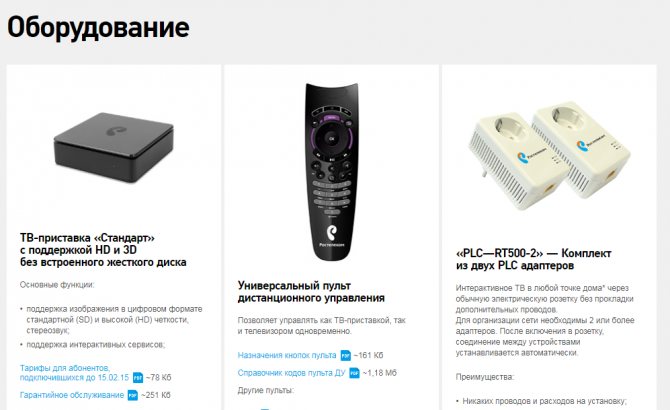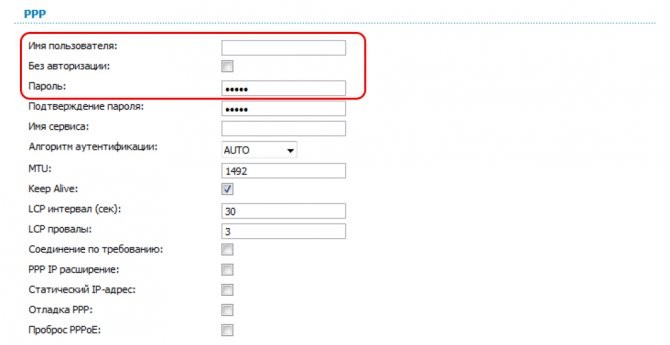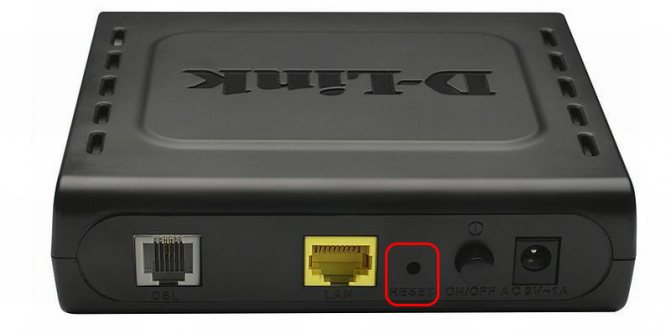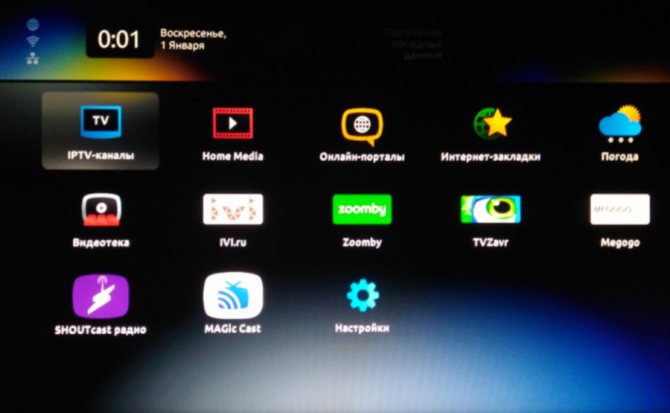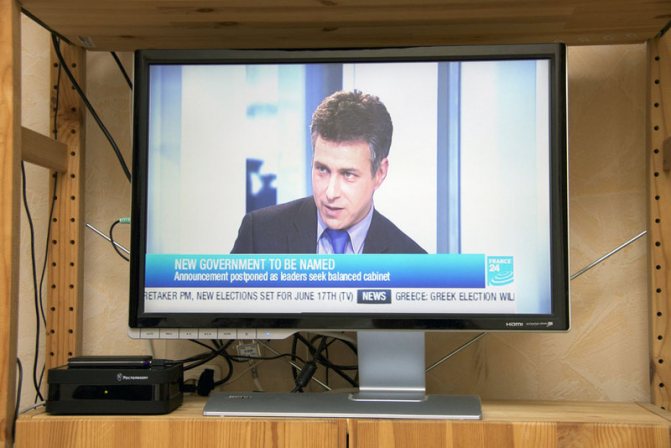Доступ к интерактивному телевидению Ростелеком невозможен без специальных ресиверов. Компания предлагает много моделей, и пользователю бывает сложно определиться, какую именно купить. Ниже представлен обзор приставки IPTV HD Mini – одной из самых распространенных и современных у компании Ростелеком. Приставка разработана уфимским заводом Промсвязь и во многом копирует китайские аналоги.

Технические характеристики
С точки зрения внешнего вида и разъемов приставка IPTV HD Mini от Ростелеком не отличается от большинства аналогичных девайсов. Она выполнена в компактном корпусе из матового пластика. Все разъемы размещены на тыльной стороне:
- RJ-45 (LAN) для интернета по оптоволоконному кабелю;
- USB 2.0;
- 3,5 для вывода звука;
- HDMI;
- оптический выход S/PDIF;
- разъем для подключения питания.

Начинку тоже сложно назвать уникальной:
- чипсет STi105;
- ОЗУ – 256 Мб;
- ПЗУ – 128 Мб;
- ОС — Linux 2.6.35;
- поддержка накопителей с форматированием FAT16/32, NFS, Ext2/3;
- поддержка видео — 1080i/p, 720p, 576p, 480p, NTSC, PAL.

Комплектация
В комплект поставки ТВ приставки IPTV HD Mini входит:
- адаптер питания 12 В;
- батарейки для ПДУ типа «АА» – 2 шт.;
- кабель Ethernet – 5 м;
- кабель HDMI – 1,5 м;
- ПДУ;
- провод mini jack – RCA – 2 м;
- адаптер RCA – SCART;
- гарантийный талон;
- руководство пользователя.

Важно! Полный набор необходимых переходников и проводов для подключения к ресиверу телевизора и акустических устройств с учетом невысокой цены можно считать ключевым достоинством.
Функции
Основная задача приставки Ростелеком – это получение, декодирование и вывод сигнала на экран. Помимо этого, с ее помощью можно:
- оформить подписку на платные услуги;
- записать данные на внешние носители;
- просмотреть телепрограмму, в том числе архив передач;
- установить виджеты информационного и развлекательного характера.

На этом функционал цифровой приставки для интерактивного телевидения не заканчивается. Она предлагает большой набор настроек, которые разделены на системные и пользовательские. Не рекомендуется что-то менять в первой категории, так как это может привести к сбоям.
Важно! Плюсом является наличие родительского контроля – можно задать ограничения на контент, к которому ребенок сможет получить доступ.
Стоит отметить, что данная модель используется не только провайдером Ростелеком. Она является универсальной, и для работы под конкретного оператора на нее устанавливается фирменная прошивка. И это огромный минус. Если пользователь откажется от услуг провайдера, то ему придется каким-то неофициальным способом прошить приставку IPTV HD Mini Ростелеком, чтобы использовать ее у других операторов связи. В противном случае она просто окажется бесполезным гаджетом.
Подключение
Подсоединить приставку к телевизору не сложно. Если изучить инструкцию, то это не вызовет больших проблем, к тому же, все необходимые провода есть в комплекте. Настройка выполняется по следующему алгоритму.
- Приставка подключается LAN кабелем к интернету.
- После включения устройства в розетку на его дисплее загорится синий индикатор готовности к работе.
- Телевизор и ресивер соединяются посредством HDMI кабеля. Если ТВ старого образца, то можно использовать кабель RCA или SCART через переходник.
- На телевизоре следует указать источник сигнала (HDMI, SCART, RCA в зависимости от выбранного способа подключения).
- Появится окно для ввода логина и пароля. Необходимые данные указанные на обратной стороне устройства.
- В некоторых случаях потребуется ввести PIN, по умолчанию он состоит из четырех единиц или нулей.
- Если все действия выполнены верно, то откроется стартовое окно с вопросом «что смотреть».

Возможные неисправности
Как и любая техника, приставка Ростелеком может начать некорректно себя вести. Отзывы пользователей указывают на несколько распространенных сбоев.

Не реагирует на ДУ
Очень часто IPTV HD Mini не реагирует на настройку пультом ДУ или зависает. При этом приставка может функционировать исправно, воспроизводить видео, но вызвать меню, пролистать видео и выполнить любые другие действия посредством ПДУ не получится. На лицевой панели светодиод отзывается красным миганием, но ничего не происходит.
Важно! В данном случае сброс настроек и любые другие действия не помогут. Чтобы пульт заработал, необходимо обесточить и включить устройство.
Как правило, через некоторое время ситуация повторится. Проблема носит массовый характер и устраняется провайдером удаленно. Пользователям остается лишь ждать, пока это произойдет, и мириться с временными неудобствами. Чтобы процесс шел быстрее, в отзывах рекомендуют «закидывать» техническую поддержку сообщениями о сбоях.
Горит красно-зеленый индикатор
Если сразу после включения изображение на ТВ не появляется, а на дисплее ресивера индикатор питания (Power) горит красно-зеленым (или желтым), то проблема может быть в блоке питания. Потребуется купить новый или поменять в сервисном центре, если приставка на гарантии.
Совет! Для продления жизни адаптера питания рекомендуется на ночь вынимать его из розетки.
Самостоятельное отключение
Последняя проблема – это отключение приставки через некоторое время после начала работы (обычно через 20-30 минут). Изучение сбоя показало, что сбой вызван перегревом конденсатора на плате. При этом, если приставку накрыть, то она выключится быстрее, если охлаждать, то она проработает несколько дольше. Для ремонта потребуется выпаивание конденсатора и замена его новым. Однако подобные работы проводить самостоятельно не рекомендуется, лучше обратиться в сервисный центр.
Совет! Подробнее о неисправностях приставок Ростелеком и методах их устранения можно прочитать в этой статье.

Не так давно ряды брендированных ТВ-приставок у Ростелеком пополнились новым экземпляром — IPTV HD mini от Уфимского завода Промсвязь. Я, признаться, её появление пропустил из-за того, что посчитал её очередной реинкарнацией бессмертной ТВ приставки MAG-250. И это не удивительно — внешне они практически копируют друг друга. Даже размеры корпуса совпадают один в один:

Всё оказалось значительно интереснее. Это тоже наш старый знакомый — IP-TV 103 HD в новом, компактном корпусе, подозрительно похожем инфомировский МАГ. Только у последнего пластик глянцевый и маркий, а вот у Уфимского детища он матовый и отпечатки пальцев уже не так заметны. Второе отличие, которое сразу бросается в глаза — расположение USB портов: на Промсвязь IPTV HD Mini разъём с лицевой панели убрали на боковую. Это тоже правильное решение, на мой взгляд. У меня на МАГ-250 в лицевой разъём включен довольно-таки длинный WiFi-модуль и я всё время боюсь его обломить. Да и в случае подключения флешки с яркой подсветкой смотреть телевизор тоже не очень комфортно для глаз. Здесь же эту проблему устранили.
В остальном внешне — это два брата близнеца.
На задней панели всё тот же набор разъёмов:

— сетевой порт Ethernet 100Мбит/с.
— второй порт USB 2.0
— композитный разъём типа mini jack
— S/PDIF — оптический (Toslink)
— HDMI 1.3a
— разъём блока питания 12В
ТВ-приставка построена на чипе STi7105 и имеет «на борту» 256 Мбайт оперативной памяти и 512 Мбайт Flash-памяти. В этом она опять же полностью копирует MAG-250 и IPTV 103 HD — там внутренности те же самые. Поэтому и возможности идентичные:
Поддерживаемые видео-режимы: 1080i, 1080p, 720p, 576p, 480р, PAL, NTSC
Поддерживаемые видео-кодеки: MPEG1/2 MP@HL, H.264 HP@level 4.1, MPEG4 part 2 (ASP), XviD
Аудио-кодеки: MPEG-1 layer I/II, MPEG-2 layer II, MPEG-2 layer III (mp3), MPEG-2 AAC, MPEG-4 AAC, MPEG-4 AAC+SBR
Воспроизводимые видео-форматы: MKV, MPEG-TS, MPEG-PS, M2TS, VOB, AVI, MOV, MP4, ASF, QT
Аудио-форматы: MP3, MPA, M4A, Ogg, WAV, AC3, AAC
Поддерживаемые файловые системы: FAT16/32, NFS, Ext2, Ext3
Комплект поставки устройства:
Сама STB приставка IPTV HD 103 mini, блок питания 12V 1.5A, пульт дистанционного управления с элементами питания тип АА — 2 шт., сетевой кабель Ethernet 5м, провод HDMI-HDMI 1,5м, провод mini jack-RCA длиной 2м (3 тюльпана), переходник RCA-SCART, инструкция пользователя и гарантийный талон.

Теперь о грустном. Главный недостаток у Промсвязь IPTV HD Mini — это отсутствие внутреннего портала. Другими словами, без прошивки под конкретного оператора работать STB не будет, как медиа-плеер её использовать не получится. Это значит, что после отключения от оператора связи ТВ-приставка останется лежать у Вас «мертвым» грузом.
Ещё один минус — работа с USB-адаптерами WiFi только при условии поддержки их используемой микропрограммой. Например, сейчас прошивки Ростелеком от компании Smartlabs их не поддерживают.
На момент написания статьи эта модель используется не только в Ростелеком. Насколько мне известно, их активно использует ОАО «Башинформсвязь» (Bashtel).
Содержание
- Особенности приставок
- Что дает?
- Сравнительная таблица технических характеристик для некоторых моделей
- Стандартная схема подключения ТВ через приставку
- WiFi ТВ-приставка Ростелеком: что в неё входит
- Получится ли смотреть IPTV на телевизоре без приставки?
- Возможные неполадки и их устранение
- Как выполнить перезагрузку
- При включении показывает мультик
- Ошибка «Нет IP-адреса»
- Ошибка «Сервер не найден»
- Не подходят логин и пароль
- Ошибка «Недоступен проводной интерфейс»
- Приставка Ростелеком не реагирует на пульт
- Инструкция по подключению MAG 250
- Популярные вопросы
- Как сбросить настройки
- Обязательно ли быть подключенным к интернету от Ростелеком
- Какое количество каналов доступно для пользователей приставки?
- С какой скоростью должен работать интернет
- Сколько телевизоров обслуживает одна приставка
- Что помимо просмотра телевидения можно делать с приставкой
- Интерактивное ТВ без использования приставки
- Как настроить приставку Ростелеком
- Предварительная настройка роутера
- Просмотр на нескольких устройствах
- Как смотреть каналы IPTV Ростелеком без приставки бесплатно
- ЗА и ПРОТИВ перепрошивки приставки Ростелеком
- Устранение неполадок
- Конфликт управления приставкой и телевизором
- После загрузки появляется мультик
- Сообщение об ошибке IP-адреса
- Сообщение об ошибке связи с сервером: «Ошибка загрузки»
- Проводной интерфейс недоступен
- Сброс настроек
- Недостатки
- Обновление прошивки
- Что необходимо для перепрошивки
- Подготовка
- Сброс установленных параметров
- Схемы подключения
- Кабель
- Wi-Fi
- PowerLine или PLC-адаптеры
- Официальная прошивка с USB – флешки
- Официальная прошивка по Мультикасту
- Официальная прошивка по Мультикасту
- Альтернативная прошивка
- Альтернативная прошивка через меню приставки
- Альтернативная прошивка приставки Ростелеком для бесплатного просмотра всех каналов
- Как взломать приставку Ростелеком через меню
Особенности приставок
Цифровое телевидение поставляется на основе технических решений компании СмартЛабс. Это ведущий производитель оборудования для интерактивного ТВ в нашей стране. Приставки имеют хорошую репутацию. Их покупают во многих странах мира под разными брендами.
Сегодня насчитывается с десяток моделей приставки Ростелеком. Компания оставляет за собой право решать, какое оборудование использовать в разных регионах страны. Обычно клиентам выбирать не приходится. Но это и не страшно. Где бы вы ни жили, ITV будет работать стабильно. Единственное условие для этого – хорошая пропускная способность и стабильная работа подключения к интернету.
Современные iptv приставки Ростелеком – это высокопроизводительные устройства, с помощью которых клиенты получают возможность пользоваться всеми последними разработками в сфере интерактивного ТВ.
Как правило, компания поставляет оборудование из серии STB Mini. Актуальны четыре модели: SML-5010, SML-5050, SML-5041, SML-5010CT.
Читайте также: Возвращаемся в сеть: что делать, если планшет не видит сим-карты
Чаще всего на рынок поставляется младшая модель 5010, возможностей которой с лихвой хватает для всех сервисов поставщика цифрового ТВ.
На рынке присутствуют и другие устройства SmartLabs под брендом «Ростелеком». Они выпускались ранее и до сих пор активно используются во многих домах россиян. В некоторых регионах клиентам поставляются эти немного устаревшие, но все же работоспособные приставки. Некоторые из них: SML-482 HD, SML-282 HD Base, SML-292 HD Premium.
Мнение эксперта
Телеком Телекомыч
Эксперт по телекоммуникационным технологиям и просто хороший парень
От следующих моделей лучше отказаться: Infomir MAG-250, Infomir MAG-200, IPTV RT STB HD Standart, IPTV HD 101 (103), Yuxing YX-6916A, Motorolla VIP1003. Они безнадежно устарели. Технические характеристики «старичков» недостаточно хороши, чтобы «тянуть» современный контент и сервисы.
Что дает?
Кроме того, что прошивка дает определенные преимущества, каждый пользователь может столкнуться с некоторыми рисками. Наибольшей популярностью среди имеющихся моделей обладает IPTV RT-STB-HD Standart. По функционалу она напоминает MAG-250. При этом абоненту дается возможность вернуться к первоначальным настройкам. Для этого требуется получить ответ на то, как прошить приставку Ростелеком. Стоит отметить, что следует использовать стандартную прошивку от Инфомир, а также несколько модифицированную. Как показывает практика, лучше всего первоначально работать со стандартной, только после этого, при необходимости, брать в оборот модифицированную.
Сразу же стоит выделить некоторые достоинства, которые приобретает абонент при выполнении таких манипуляций:
- Поддержка DLNA, а также Wi-Fi.
- Просмотр телевизионных каналов без каких-либо ограничений со стороны провайдера по выставленному тарифу.
Но нельзя забывать о том, что в любом случае проявятся и негативные качества. Здесь ими выступают:
- Перестанут работать интерактивные сервисы компании Ростелеком. Для их работы следует пользоваться исключительно оригинальным программным обеспечением.
На этом минусы и закончились. Больше никаких трудностей для пользователя не будет.

Сравнительная таблица технических характеристик для некоторых моделей
МодельПроцессорОЗУФлэш-памятьРазмеры, ммВес, г.SML-5010Broadcom BCM7230DDR3 512 MB256 MB110x107x33130SML-5050Quad-Core ARM Cortex A7 с частотой 1.5GHzDDR3 512 MBNAND 256 MB110x107x33130SML-504164-bit Quad-core ARM Cortex-A53 с частотой 2.0GHzDDR3 2GBeMMC 8GB110x107x33130SML-5010CTBroadcom BCM7230DDR3 512 MB256 MB110x107x33130SML-482 HDBCM7230750MHz dual-coreDDR3 512 MB256 MB100x100x32140SML-282 HD BaseSTi7105256 MB128 MB150x150x55470SML-292 HD PremiumSTi7105256 MB128 MB150x150x55470Infomir MAG-250STi7105256 MB256 MB125x86x28156IPTV RT STB HD StandartSTi7105256 MB256 MB125x86x28156Yuxing YX-6916ABroadcom BCM7413(800Mhz)512 MB DDR200x160x38Motorolla VIP1003STi705256 MB64 MB160x130x35300
Стандартная схема подключения ТВ через приставку
- В квартиру проводится кабель, через который роутер получает доступ к интернету.
- Маршрутизатор раздает доступ к сети по Wi-Fi для мобильных устройств.
- К компьютеру тянется Ethernet-кабель.
- Такой же кабель идет и к ТВ-приставке от Ростелекома.
- Она, в свою очередь, соединена с телевизором кабелем HDMI, RCA или S-Video.
Более наглядно схема изображена на рисунке ниже.
Подключить приставку можно и другими способами:
- Wi-Fi подключение. Этот способ используется редко. Придется приобрести медиамост от Моторола. Стоит он недешево, да и найти его сегодня не так уж просто. Преимуществом этого подхода можно считать работу на редком диапазоне 5ГГц. Беспроводная связь работает дальше, чем обычно. Можно обойтись и дополнительным адаптером Wi-Fi. Но далеко не все приставки с ним будут работать. Да и роутер должен уметь отделять адаптер от портов LAN.
- Можно еще использовать и способ подключения по электросети с применением адаптеров PLC. Но для этого нужно будет приобретать дополнительное оборудование и заниматься настройкой всех устройств на совместную работу. Данные передаются надежно. Но перепады напряжения могут навредить системе.
WiFi ТВ-приставка Ростелеком: что в неё входит
Комплектуется ТВ-приставка следующим образом.
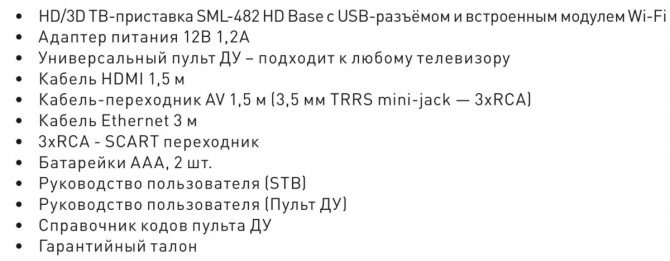
Читайте также: Все о возможностях и настройке роутера Zyxel Keenetic Start
Как видим комплектация весьма богатая и достаточно полная, для того, чтобы не докупать ничего необходимо для установки и просмотра ТВ. Здесь есть абсолютно всё: блок питание для работы самой тв-приставки, провода и кабели для подключения ко всем существующим видеовходам, а так же для выхода в интернет, универсальный пульт дистанционного управления, как для самого устройства, так и для вашего телевизора. Чтобы во всём этом разобраться прилагается инструкция к ТВ-приставке SML-482 HD и отдельно к пульту ДУ.
Если здесь всё более или менее понятно, то предлагаю перейти дальше, к самому девайсу.
В последнее время Ростелеком развивает сервис Wink, который позволяет просматривать цифровое телевидение с компьютеров, мобильных устройств и на телевизорах со Smart TV, Android TV или Apple TV. Для доступа нужно установить приложение Wink и ввести данные авторизации для аккаунта с оплаченной подпиской.
Однако при заключении договора отмахнуться от необходимости приобрести оборудование не получится. Ведь услуга подключается только при условии, что клиент купит или оформит аренду на устройство.
Возможные неполадки и их устранение
Даже новая приставка от Ростелеком иногда может давать сбои. Большинство проблем некритичные и легко исправляются. В некоторых случаях придется позвонить в службу технической поддержки.
Но в большинстве случаях вам поможет наше руководство.
Как выполнить перезагрузку
Для этого нужно нажать на кнопку POWER на ПДУ. В нажатом состоянии кнопку нужно удерживать в течение 10 секунд. Не забудьте направить пульт на саму приставку. Некоторые по привычке направляют его на телевизор, из-за чего сигнал становится нестабильным.
При включении показывает мультик
При первом подключении устройства к телевизору, иногда на экран выводится таблица, а затем – мультфильм. Не стоит этого пугаться. Это сигнал о том, что устройство подключено не к тому порту. Воткните кабель в тот LAN-порт, который настроен под ТВ-оборудование.
Ошибка «Нет IP-адреса»
Эта ошибка свидетельствует о том, что отсутствует сигнал. Возможно, роутер был настроен неправильно. Иногда сигнал пропадает по вине провайдера. Это можно уточнить, позвонив по телефону службы поддержки.
Если устройство раньше работало нормально, с настройками все в порядке. Попробуйте переткнуть все штекеры, чтобы убедиться в надежности контакта. Если интернет работает, а от провайдера сигнал поступает исправно, повредился кабель. Иногда он перетирается о ножки мебели. Нужно проверить провода на целостность или заменить их на новые.
Ошибка «Сервер не найден»
Обычно эта неисправность появляется в связи с поломкой сетевого оборудования. Как правило, самостоятельно ее устранить не получается. Придется звонить в техническую поддержку.
Не подходят логин и пароль
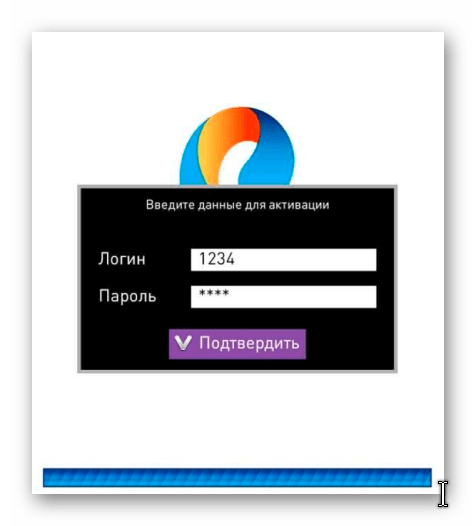
При первичной настройке эта ошибка проявляется в том случае, если вы невнимательно ввели данные активации. Еще раз проверьте их в своем договоре. Обычно они состоят только из цифр. В них не содержатся специальные символы и буквы.
Если проблема возникла в результате смены оборудования, нужно звонить провайдеру. Дело в том, что каждое устройство привязывается к конкретным данным авторизации. И видимо, процесс привязки просто еще не завершен. Нужно узнать, сколько потребуется времени, чтобы логин и пароль подошли.
Ошибка «Недоступен проводной интерфейс»
Эта неполадка возникает, когда плохо работает интернет. Убедитесь, есть ли к нему доступ с компьютера или с телефона. Если сеть действительно нестабильна, попробуйте перезагрузить роутер. Иногда помогает перезагрузка самой приставки или перетыкание проводов.
Приставка Ростелеком не реагирует на пульт
Эта проблема возникает в связи с тем, что возник конфликт управления. Иногда код управления телевизором совпадает с кодом для управления оборудованием. В таком случае нужно настроить ПДУ на приставку с помощью другого подходящего кода. Подробно процесс описан в пошаговом руководстве на ТелекомДом.
Читайте также: Отменить подписку иви по номеру карты. Как отписаться от ivi. Условия предоставления опции
Инструкция по подключению MAG 250
Комплектация устройства MAG 245/250 включает в себя: приставку, блок питания, аудио/видео кабель RCA 3,5, пульт, две батарейки и инструкцию.

Так как Ростелеком уже позаботился о настройке основных параметров приставок MAG 245 и 250, вам необходимо лишь подключить все необходимые кабели. Для этого выполните следующее:
- подсоедините блок питания и Ethernet-провод к соответствующим портам на задней панели приставки;
- теперь необходимо выбрать способ подключения к телевизору: HDMI или RCA 3,5.
Оптимальным выбором станет HDMI-подключение, так как оно передает высококачественное изображение в1080р, а также обеспечивает четкое звучание. Подключение через кабель RCA 3,5 во многом уступает HDMI в качестве изображения и звука, поэтому оно актуально только при отсутствии шнура HDMI или нужного разъема на оборудовании. При выборе HDMI необходимо заранее приобрести кабель для подключения. В случае выбора RCA 3,5 в комплекте уже имеется необходимый кабель.

Для правильной и продолжительной работы приставки следует соблюдать некоторые рекомендации по установке и эксплуатации устройства. Оборудование не стоит устанавливать на скользкой поверхности, в местах, где возможна вибрация или опасность падения. После извлечения устройства из коробки не трясите его, так как это может пагубно отразиться на работе внутренних элементов. Устройство не должно устанавливаться на мягкой поверхности ( на ковре или диване), это препятствует вентелированию оборудования и может привести к его перегреву. Также, не следует размещать приставку вблизи нагревательных элементов. Плеер должен располагаться горизонтально на плоской устойчивой поверхности.
Популярные вопросы
Как сбросить настройки
Чтобы сбросить настройки на пульте, нужно удерживать одновременно две кнопки (ОК + POWER) в течение двух секунд. После этого нужно ввести цифры 977, что приведет к сбросу настроек до заводских.
Если же вы планируете заменить оборудование или передать его другому человеку, то на нем также нужно сбросить настройки до заводских. Войдите в пункт меню «Управление и перейдите вправо. Здесь выберите функцию «Деактивация».
Не забудьте предварительно зарегистрироваться на сервисе Wink. Авторизуйтесь там со своим логином и паролем от приставки Ростелеком. Это позволит сохранить доступ ко всему контенту и использовать его на другом оборудовании.
Обязательно ли быть подключенным к интернету от Ростелеком
Нет, телевидение от Ростелеком будет работать, если ваш интернет имеет хорошую скорость. При этом провайдер не имеет никакого значения.
Какое количество каналов доступно для пользователей приставки?
Ростелеком постоянно работает над увеличением количества доступных к просмотру каналов. Ваш лимит ограничен лишь оплаченным пакетом. Большинство пользователей обладают доступом к 100 — 200 каналам.
Существуют эксклюзивные пакеты, позволяющие просматривать контент в очень высоком качестве или на особых условиях. Актуальную информацию всегда лучше узнать на официальном сайте.
С какой скоростью должен работать интернет
От скорости интернета напрямую зависит качество видео и звука медиаконтента. Теоретически смотреть телевидение в низком качестве можно и с небольшой скоростью интернета. Но для комфортного просмотра сеть должна работать с пропускной способностью минимум 0,9 мегабит в секунду.
Сколько телевизоров обслуживает одна приставка
Максимум устройство может обслуживать два телевизора. Для подключения второго экрана придется использовать PCA-кабель, ведь порт HDMI уже занят. Контент на их экранах будет демонстрироваться синхронно.
Для раздельного просмотра разных каналов на разных устройства нужно подключить платную .
Что помимо просмотра телевидения можно делать с приставкой
Устройство позволяет получать доступ к социальным сетям и Youtube. Вы можете даже проверять баланс и управлять некоторыми услугами через меню программы. Если у вас есть учетная запись в сервисе Wink, то доступ к контенту и телеканалам появится для компьютера и мобильных устройств.
Цифровое телевидение Ростелеком — удобная услуга, которая предусматривает множество дополнительных функций. Смотреть видео можно не только на телевизоре, но и на компьютере. Оборудование позволяет останавливать воспроизведение, записывать телепередачи и т. д. Однако правильное функционирование невозможно без настройки ТВ-приставки Ростелеком.
Комплект оборудования включает в себя:
- ТВ-приставку;
- блок питания;
- AV-провод и кабель-тюльпан для подключения;
- пульт Ростелеком для приставки;
- сетевой и композитный кабели;
- инструкцию по настройке;
- гарантийный талон.
В зависимости от пожеланий клиента в набор может входить кабель HDMI. Он позволяет получить изображение высокого качества. Дополнительная функция — подключение через разъем компьютера HDMI. Если кабеля нет в комплектации, его можно приобрести отдельно.
Как подключить приставку к роутеру? Существует 3 варианта соединения.
- Ethernet. Самый надежный тип подключения. Подразумевает использование кабелей, что не всегда удобно.
- Wi-Fi. Если планируется выбрать этот вариант, следует предупредить поставщика. Не все IPTV-приставки Ростелеком предусматривают такую возможность.
- PLC. Тип подключения позволяет избавиться от лишних проводов с помощью адаптеров, которые вставляются в розетки. Оптимальный вариант, если в доме несколько устройств, но не самый бюджетный.
Если вы планируете подключить WiFi-роутер к телевизору через приставку, ресивер придется купить вместе с адаптером. Такое оборудование в аренду не предоставляется.
Под всеми разъемами на приставке присутствуют подписи, что облегчает поиск нужного гнезда при установке. Стандартные кабели подключаются через AV-гнездо и аудио-каналы, кабель HDMI — через HDMI-гнездо.
Интерактивное ТВ без использования приставки
Такой вариант тоже возможен, у Ростелеком для этого разработан сервис с названием Забава. При подписке клиент может просматривать весь ТВ-контент на компьютере, ноутбуке, а также на смартфонепланшете. При этом никакой приставки, разумеется, не потребуется.
Более того, сервис Zabava компанией в последнее время продвигается как дефолтное приложение (предустановленное) для телевизоров бренда LG. Модели от Samsung, а также от Phillips в ближайшее время также получат эту возможность, и тогда никакой приставки будет не нужно. Телевизоры сами будут выходить в сеть, и через приложения получать доступ к ]Интерактивного ТВ Ростелеком[/anchor]. А пока подключение услуги идёт по стандартной схеме, где обязательно использование приставки (которую можно арендовать), а когда надобность в ней отпадёт (купите умный ТВ с приложением Ростелеком), то от аренды можно отказаться.
Как настроить приставку Ростелеком
После подключения кабелей и блока питания должны загореться светодиоды. При загрузке телевизор предложит выбрать источник изображения. В зависимости от типа соединения нажмите «AV Video Input» или «HDMI». При наличии нескольких разъемов HDMI необходимо выбрать тот, к которому подключена приставка.
Читайте также: Как защитить почту Google двойной авторизацией +видео
Все настройки устройство получает через интернет, поэтому вам остается лишь ввести пароль и логин из договора. Информация продублирована на наклейке на приставке. После подтверждения ресивер может запросить ввод ПИН-кода. Это происходит при включенном родительском контроле. Чаще всего подходит комбинация 0000 или 1111. Если приставка выдает ошибку, придется обратиться в техническую поддержку.
Для отключения запроса ПИН-кода после активации следует зайти в настройки, выбрать «Родительский контроль» и нажать на строчку «18+».
Предварительная настройка роутера
Если используется старое или стороннее оборудование, понадобится провести настройку ТВ-приставки Ростелеком через роутер. Интерфейс моделей разных производителей может незначительно отличаться, но в любом случае следует действовать по одному алгоритму.
Теперь можно перейти к подключению ресивера.
Просмотр на нескольких устройствах
При подключении к одной приставке все телевизоры и компьютеры будут транслировать одну передачу. Для просмотра разных каналов понадобится несколько устройств. Как подключить приставку Ростелеком к роутеру при наличии двух ресиверов? Маршрутизаторы имеют несколько разъемов LAN, поэтому проблем не возникнет.
Как смотреть каналы IPTV Ростелеком без приставки бесплатно
Существует возможность настройки IPTV на телевизоре LG Smart TV без приставки. Это позволяет сделать вшитая операционная система и магазин приложений. Главное условие — устройство должно иметь доступ в интернет.
Если вы все сделали правильно, на главном экране приложения появится кнопка «Мой плейлист». После перехода вы увидите список доступных каналов.
ЗА и ПРОТИВ перепрошивки приставки Ростелеком
Перепрошивка оборудования – процесс, который может выполнить каждый. Но в то же время операция является трудоемкой и требующей определенных знаний. Поэтому перед тем, как обновляться, нужно разобраться, для чего вообще выполняется процедура перепрошивки.
Перепрошивка приставки может открыть доступ к новым каналам, а также повысить стабильность в работе оборудование. При этом нельзя исключать обратных последствий обновления.
Самостоятельная перепрошивка – спорный процесс. С одной стороны, выполнение процедуры влечет за собой несколько плюсов. С другой стороны, перепрошивка может привести к печальным последствиям. В связи с этим рекомендуется ознакомиться со всеми достоинствами и недостатками перепрошивки, прежде чем заниматься данной процедурой.
Плюсы:
- Возможность увеличить количество доступных каналов.
- Могут появиться дополнительные возможности.
- Установка хорошей прошивки позволит ускорить работу интерфейса.
Минусы:
- Вероятно, пропадут некоторые предустановленные сервисы вроде погоды или курса валют.
- Нельзя исключать ухудшение стабильности работы.
- После перепрошивки приставка может перестать работать.
Переустановку программного обеспечения клиент выполняет на свой страх и риск. Если по ходу процесса возникнут проблемы, сотрудники Ростелеком, конечно же, помогут их решить, но попытка нелегальным образом открыть дополнительные каналы может привести к санкциям со стороны провайдера.
Устранение неполадок
В процессе настройки и использования приставки пользователь может столкнуться с рядом ошибок. В большинстве случаев неполадки можно устранить самостоятельно. Сначала проверьте правильность подключения и попробуйте перезагрузить ресивер. Нажмите и удерживайте кнопку «Power» на пульте в течение 10 секунд. Если это не помогло, перейдите к следующим мерам.
Конфликт управления приставкой и телевизором
Если пульт одновременно подает сигнал и на телевизор, и на ресивер, нужно сменить код управления ТВ-приставкой. Делается это следующим образом.
- Нажмите на кнопки «Power» и «OK» одновременно. Удерживайте в течение 2-3 секунд.
- Наберите любую из комбинаций: 3220, 3221, 3222, 3223 или 3224.
- Если проблема не устранена, попробуйте ввести другой код.
После загрузки появляется мультик
Ошибка свидетельствует о подключении к другому разъему. Чаще всего для корректной работы ресивера используется 4 гнездо. Попробуйте подключить устройство к нему. Если решить проблему не удается, проверьте настройки маршрутизатора. Порт указан во вкладке «IPTV».
Сообщение об ошибке IP-адреса
Ошибка на фоне черного экрана возникает либо из-за неполадок со стороны провайдера, либо при неправильной настройке. Сначала убедитесь в целостности кабелей. Попробуйте подключить их заново. Если ничего не помогает, свяжитесь с сотрудником технической поддержки. При правильной настройке и наличии связи с интернетом чаще всего проблема кроется в повреждении проводов.
Сообщение об ошибке связи с сервером: «Ошибка загрузки»
Сообщение «Сервер не найден» свидетельствует о проблеме на стороне провайдера. При возникновении неполадки следует позвонить в отдел технической поддержки.
Проводной интерфейс недоступен
Ошибка возникает из-за неполадок с интернетом. Перезагрузите роутер и убедитесь в целостности проводов. Чаще всего после этих действий связь восстанавливается.
Сброс настроек
Чтобы вернуть пульт к заводским настройкам, удерживайте нажатыми кнопки «Power» и «OK» одновременно в течение 2-3 секунд. После включения режима программирования введите служебную комбинацию — 977. Если вы все сделали правильно, светодиод кнопки «Power» мигнет 4 раза.
Цифровая приставка Ростелеком – это обязательное устройства для приёма вещания. Согласно правилам компании, абоненты могут смотреть с помощью ресивера, только определённое число каналов, которое определяется, подключенным тарифным пакетом. Прошивка приставки Ростелеком выполняется для подключения бесплатного просмотра всех возможных каналов, а также увеличения возможностей и функционала.
Положительная сторона новой прошивки – получение возможности просматривать дополнительные телеканалы без оплаты услуг оператора. Кроме этого будет доступен домашний удобный медиа-центр поддержкой WI-FI и DLNA.
Недостатки
Существенных недостатков перепрошивки интерактивного ТВ пользователями не обнаружено. Единственное изменение после обновления роутера Ростелеком – это пропажа стандартных встроенных сервисов – погода, курсы валют.
Обновление прошивки
Процесс обновления прошивки ТВ-приставки несложен, устройство само проверяет наличие свежей версии. Для ускорения процесса можно только перезагрузить приставку, и во время загрузки автоматически сработает проверка. Если свежая версия есть, то она скачается и автоматически установится. Кстати, перезагрузка приставки является универсальным средством для решения проблем с интерактивным телевидением. Нередко стабильность работы теряется именно из-за необходимости обновления программного обеспечения.
Что необходимо для перепрошивки
Чтобы прошить ТВ приставку от Ростелеком необходимо пройти четыре этапа:
- Подготовка.
- Сброс установленных параметров.
- Официальная прошивка.
- Альтернативная прошивка.
Важно понимать, что не все модели можно перепрошить. Описанная ниже инструкция подходит для марок MAG-200, MAG-250 и IPTV RT-STB-HD Standart.
Существуют два способа прошить приставку Ростелеком:
- По Мультикасту.
- C USB – флешки.
Подготовка
Перед началом процесса обновления программного обеспечения необходимо подготовить следующее:
- ПК или ноутбук, имеющий в своём составе сетевую плату для подключения Интернет;
- специальный кабель (LAN), с помощью которого приставка будет подсоединена к компьютеру (если будет производиться прошивка по мультикасту);
- флеш – карта менее 8 ГБ (для способа прошивки по USB);
- программа прошивки Инфомир (доступна по ссылке ;
- утилиты DHCP -сервер и MCAST (можно скачать по ссылке https://yadi.sk/d/PJxJM6KJsY7US и https://yadi.sk/d/wQdEmBL2sY7Wx).
Прошивать устройство лучше всего в два этапа: сначала официальной прошивкой, затем альтернативной для снятия ограничений.
Сброс установленных параметров
Для корректной работы процесса прошивки, рекомендуется начала сбросить настройки ресивера к заводским. Сделать это можно с помощью специальной кнопочки «DEFAULT», которая находится на задней панели устройства, и немного вдавлена в его корпус, для защиты от случайного нажатия.
Если после зажатия кнопки ничего не произошло. Сброс настроек можно осуществить через главное меню, выбрав пункт «Default settings». Подтверждение выбранной команды, осуществит удаление параметров.
Схемы подключения
Как подключить приставку от Ростелеком? Существует несколько способов это сделать: по Ethernet кабелю, по беспроводу (WiFi), а также через PLC-адаптер.
Кабель

В большинстве своём пользователи Ростелеком подключают приставку к телевизору с помощью обычного Ethernet кабеля. Техник компании его протягивает от роутера к приставке (у телевизора). Преимущество такого способа в простоте, минусом же является необходимость как-то прятать кабель, чтобы он не лежал на полу в комнате. Подключение по кабелю надёжнее, помехи ему не страшны.
Wi-Fi

Этот способ предполагает использование дополнительных устройств Motorolla 2400 с частотным диапазоном 5 гигагерц. Плюсом использования этого устройства является способность передавать сигнал на большие для беспроводного интерфейса расстояние. Из минусов – это ценник, стоимость составляет порядка 5 тысяч рублей за комплект, да и настройка несколько мудрёная для простого пользователя.
Можно использовать устройства более доступные по цене, это D-Link (Китай) и TP-Link (тоже Китай), они подешевле на полторы тысячи. Кроме того, можно использовать вариант ещё проще, если роутер имеет свой модуль WiFi, а также приставка приобретена с ним же.
PowerLine или PLC-адаптеры
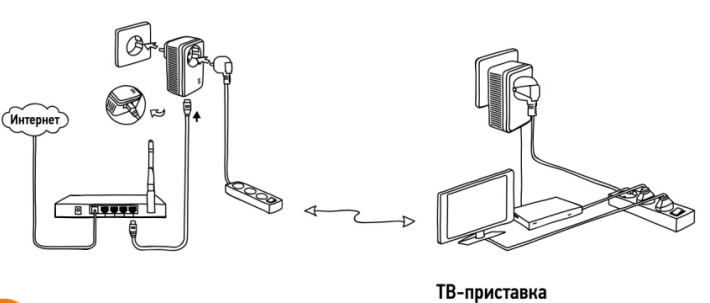
Как мы знаем, PowerLine – это технология передачи сигналов по электрическим проводам. Один адаптер стоит от 2500 рублей, надёжность высокая, сопоставима с подключением по кабелю. Единственный минус, который актуален для некоторых регионов и городов – это чувствительность к скачкам напряжения. Если электросеть в вашем доме или населённом пункте нестабильная, то адаптер может сгореть, потянув за собой и другие устройства, если они подключены кабелем.
Официальная прошивка с USB – флешки
Этапы перепрошивки:
Читайте также: Подключить андроид как флешку для хранения: все способы. Как подключить Flash-накопитель к устройствам с Android: проблемы и их решение
- Скачать версию ПО Информир.
- Загрузить файлы bootstrap и imageupdate в папку «Mag250» на подготовленный съёмный носитель.
- Вставить флешку в специальный разъём на корпусе устройства.
- Зайти в меню приставки.
- Перейти по пути: «Системные настройки» — «Setup» — «Обновить ПО» — «Обновление через USB» -«Начать обновление».
- Проверить исправность и корректность файлов, скопированных на флешку.
- Нажать «ОК».
Если в процессе установки появилась ошибка необходимо выполнить следующее:
- удалить данные с карты памяти и записать их заново;
- проверить название папки на наличие ошибок, и исправить их;
- запустить процесс другим способом.
Второй способ запуска прошивки с флешки:
- Вставить USB – флешку с загруженными файлами в ресивер.
- Зажать и подержать кнопку «Меню» на пульте.
- В параметрах Биос выбрать раздел Upgrade Tools.
- И включить USB Bootstrap.
После установки новой прошивки, приставка перезагрузится.
Официальная прошивка по Мультикасту
Чтобы перепрошить ресивер через Мультикаст необходимо:
- Скопировать файлы Bootstrap, imageupdate, mcast, dualserver в одну паку на компьютер.
- Подключить приставку.
- Зайти в параметры BIOS (зажав кнопку «Меню»).
- Выбрать раздел Upgrade Tools.
- Соединить ресивер с компьютер через LAN-кабель.
- Зайти в свойства сетевых подключений.
- Выбрать подпункт «Протокол Интернета версии 4 (TCP/IPv4)».
- Ввести данные: IP – адрес — 192.168.1.1, маска подсети — 255.255.255.0.
- Запустить из папки файл «dualserver» через командную строку (командная строка вызывается комбинацией кнопок WIN+X).
- Запустить файл
- Выбрать измененный тип подключения.
- Нажать кнопку “SELECT».
- Ввести данные в появившееся окно:
- IP – адрес первого потока — 224.50.0.70:9000;
- IP – адрес второго потока — 224.50.0.51:9001.
- Нажать «Старт» для обоих потоков.
- Дождаться завершения процесса.
- Ещё раз открыть параметры BIOS телевизионной приставки.
- Выбрать путь «Upgrade Tools — MC Upgrade».
- Получить сообщение о начале и окончании прошивки.
- Перезагрузить ресивер.
На этом процесс официальной перепрошивки завершён. Чтобы получить более расширенные возможности телеприставки, необходимо установить альтернативный вариант.
Официальная прошивка по Мультикасту
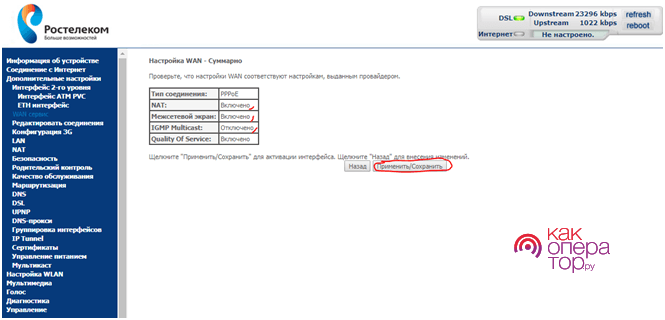
Далеко не всегда удается найти под рукой флешку. Плюс ко всему оба метода перепрошивки с использованием USB-накопителя могут обернуться неудачей. В таком случае не стоит отчаиваться, так как есть альтернативный вариант обновить программное обеспечение.
Альтернативный метод перепрошивки – мультикаст. Он используется в ситуациях с приставками, которые соединены с роутером через патч-корд. Если соединение поступает через Wi-Fi, достаточно будет подключить упомянутый кабель при условии наличия разъема у оборудования.
Мультикаст – это способ передачи данных через интернет. Соответственно, никакая флешка тут не понадобится. При этом назвать его более простым точно нельзя. Прошивка через мультикаст займет немало времени и, скорее всего, сможет потрепать нервы пользователя. Так что без уверенности в собственных силах рассматривать данный вариант не стоит.
Альтернативная прошивка
Перед началом работы необходимо также подготовить загрузочную флешку:
- Выбрать флеш-карту не более 8ГБ.
- Отформатировать её в системе FAT
- Создать на носителе папку «mag250».
- Перекинуть на неё файлы Bootstrap и imageupdate.
Альтернативная прошивка через меню приставки
Этапы работы:
- Открыть раздел «Настройки» в меню устройства.
- Нажать кнопку «SETUP».
- Выбрать раздел «Обновление ПО».
- Найти «Обновление по ЮСБ».
- Нажать «Начать».
- Проверить исправность данных на носителе.
- Нажать «Старт».
После окончания обновления, пристава самостоятельно перезагрузится.
Альтернативная прошивка приставки Ростелеком для бесплатного просмотра всех каналов
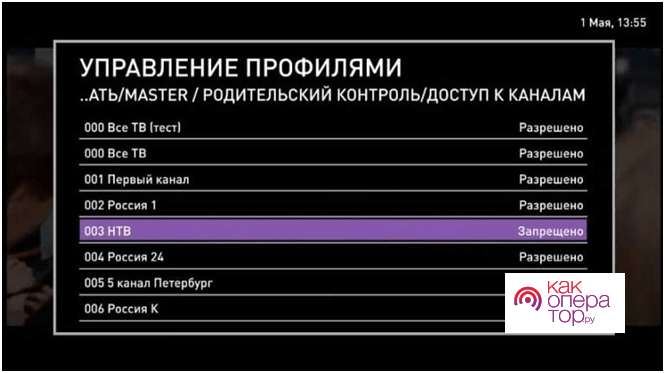
Официальная прошивка программного обеспечения приставки Ростелеком требуется только в тех случаях, когда клиента не устраивает быстродействие системы. После обновления у абонентов оборудование начинает работать быстрее, но при этом остаются открытыми каналы, которые были доступны ранее по подписке. Для многих перепрошивка – процесс, позволяющий открыть заблокированные каналы. Так клиентам удается избежать необходимости вносить неподъемную абонентскую плату.
В случае, когда человек хочет переустановить ПО с целью открытия новых каналов, он совершает нелегальные действия. Об этом нужно помнить, если вдруг потребуется помощь сотрудника Ростелеком.
Процесс неофициального обновления также требует определенной подготовки. Так что следует убедиться, что оборудование соответствует следующим параметрам:
- Есть флешка, объем которой не превышает 8 гигабайт.
- USB-накопитель имеет формат FAT.
- На флешке есть папка с названием приставки.
- В папку помещены файлы Bootstrap и imageupdate, а также утилиты из подготовительного этапа.
Кроме того, нельзя забывать о сбросе до заводских настроек. Без этой операции обновление вряд ли установится корректно. Если все условия выполнены, можно переходить к перепрошивке оборудования.
Как взломать приставку Ростелеком через меню
Процесс переустановки программного обеспечения с официального на неофициальное похож на те процедуры, которые были описаны ранее. Но все-таки есть несколько исключений.
Для взлома приставки через меню необходимо:
- Подключить флешку, на которой лежит прошивка, к оборудованию:
- Включить приставку.
- Войти в настройки.
- Выбрать пункт «Обновление ПО».
- Кликнуть на «Обновление по USB».
- Нажать на «Старт».
- Дождаться окончания установки.
Процесс обновления завершается перезагрузкой приставки. После первого включения пользователь увидит, что абсолютно все каналы разблокированы. При возникновении проблем лучше не обращаться в Ростелеком, так как сотрудники компании могут заметить взлом оборудования. А это приведет к санкциям.
Линейка брендированных телевизионных ресиверов провайдера Ростелеком пополнилась новым устройством — IPTV HD Mini. Приставка была разработана специалистами завода Промсвязь, расположенного в Уфе. Немногие пользователи обратили должное внимание на эту модель. Неудивительно, ведь все посчитали, что это очередная попытка скопировать легендарную приставку MAG-250. Невооруженным взглядом заметны очевидные сходства между этими двумя устройствами. Совпадает не только расположение разъемов, но и размеры корпуса. Однако действительно ли это копия? Сейчас попытаемся в этом разобраться.

Содержание
- 1 Технические характеристики приставки IPTV HD Mini
- 2 Комплект поставки и дополнительный кабель HDMI
- 3 Включение приставки
- 4 Функционал
Приставка Ростелекома IPTV HD Mini имеет определенные сходства с IPTV 103 HD. Обновленный компактный корпус чрезмерно похож на MAG-250. Неужели разработчики пошли по пути наименьшего сопротивления и представили не новую приставку, а собирательный образ ранее выпущенных устройств? Чтобы окончательно разобраться в этом, нужно тщательно проанализировать технические характеристики.
На самом деле определенные различия всё-таки есть. Например, специалисты уфимского завода заметно поработали над практичностью устройства. Предпочтение было отдано матовому черному корпусу, на котором не остаётся отпечатков пальцев. Согласитесь, что это настоящая находка для пользователей, поскольку предыдущие модели выпускались в глянцевом корпусе, который был довольно марким.

Расположение USB-разъемов — ещё одно значимое отличие. У приставки IPTV HD Mini от Промсвязи отсутствует вход на лицевой стороне, поскольку он был перенесен на боковую часть корпуса. Это весьма удачное решение. Например, на MAG-250 многие пользователи подключают различные устройства через лицевой USB-разъем, что увеличивает риск механического повреждения подсоединенных девайсов. Пользователь может банально не заметить кабель и зацепить его ногой.
В остальном приставки действительно очень похожи. На задней панели расположен традиционный набор интерфейсов:
- LAN-разъем для подключения кабеля Ethernet (скорость интернет-соединения — до 100 Мбит/с);
- USB-порт 2.0;
- композитный вход mini jack для подключения наушников, колонок, аудиосистем;
- HDMI-интерфейс;
- оптический S/PDIF-разъем;
- гнездо для подключения блока питания мощностью 12 В.

За производительность телевизионной приставки отвечает центральный процессор STi7105. Что касается ОЗУ и встроенной памяти, то по этим показателям устройство идентично приставкам MAG-25- и IPTV 103 HD. Технические характеристики IPTV HD Mini:
| Процессор | STi7105 |
| Оперативная память | 256 Мбайт |
| Флеш-память | 128 Мбайт |
| Операционная система | Linux 2.6.35 |
| Файловые системы | FAT16/32, NFS, Ext2, Ext3 |
| Видеорежимы | 1080i, 1080p, 720p, 576p, 480р, PAL, NTSC |
| Поддерживаемые Middleware | SmartLabs; CTI TVE; IPTV Portal; Cubiware CubiTV |
| Поддерживаемые VoD | Espial-Kasenna, Bitband, ARRIS (C-COR), Live555 |
Спецификации полностью соответствуют требованиям современных пользователей.
Комплект поставки и дополнительный кабель HDMI
У этого устройства стандартная комплектация. В упаковке IPTV HD Mini вы найдете следующее:
- адаптер питания на 12 В;
- пульт дистанционного управления;
- две батарейки АА для пульта ДУ;
- пятиметровый Ethernet-шнур;
- полутораметровый кабель HDMI;
- двухметровый провод mini jack-RCA;
- переходник с RCA на SCART;
- пользовательскую инструкцию;
- талон на гарантийное обслуживание.

Серьезным преимуществом комплектации этой приставки является наличие всех необходимых проводов. Поэтому пользователь сможет подключить устройство к любой модели телевизора, а также подсоединить дополнительные устройства: аудиосистему, наушники и т. д.
Включение приставки
Сначала нужно подключить приставку к телевизору. Учитывая, что все провода включены в базовую комплектацию, проблем с этим возникнуть не должно. Процесс настройки подключения детально описан в пользовательской инструкции. Подключите блок питания к розетке. В результате загорится синий индикатор, расположенный на передней панели.
Включите ТВ. Используя пульт дистанционного управления, выберите источник сигнала. Для этого нажмите на кнопку «Input», а потом выберите «AV Video Input» или «HDMI» — в зависимости от типа подключения приставки. Современные модели телевизоров оснащены сразу несколькими интерфейсами HDMI, поэтому пользователю необходимо выбрать именно тот номер разъема, в который, собственно, и вставлен кабель.

Если вы все сделали правильно, то на экране телевизора появится окно для ввода логина и пароля. Эту информацию вы найдете на задней крышке приставки. Перепишите их в соответствующие строчки, а потом нажмите «Подтвердить». В некоторых ситуациях сразу после ввода логина и пароля приставка запрашивает PIN. Почему это происходит? Необходимость введения секретного кода обусловлена активацией опции родительского контроля. По умолчанию установлен PIN «0000» или «1111».
Что делать, если коды не подходят? Позвоните в службу поддержки клиентов. Чтобы связаться с оператором, наберите бесплатный номер 8-800. Не исключено, что в вашем регионе другой короткий номер. С этой информацией можно ознакомиться в инструкции или на официальном web-сайте Ростелекома. Когда PIN введен правильно, откроется стартовый экран, на котором будет надпись «Что смотреть?».
Функционал
Телеприставка IPTV HD Mini — устройство, предназначенное для обеспечения приема, дешифровки и вывода на экран сигнала. Это основное предназначение ресивера. Вкратце перечислим основные функциональные возможности приставки этой модели:
- воспроизведение контента в видеоформате;
- оформление подписок для просмотра платного контента;
- запись контента на всевозможные накопители памяти;
- электронный гид;
- информационные и развлекательные виджеты.

Этим функциональные возможности устройства не ограничиваются. Приставка имеет достаточно много полезных параметров. Все настройки разделены на две группы: «Системные» и «Мои». Специалисты настоятельно не рекомендуют изменять системные параметры, поскольку некорректные значения могут привести к появлению нарушений в работе приставки.
Отдельное внимание нужно уделить опции родительского контроля. Доступ к ней можно получить через раздел «Уровень доступа». Пользователь сможет настроить в этом разделе возрастные ограничения. Полезными станут также виджеты «Социальные сети», «Прогноз погоды». Все эти функции можно настроить.

С функциональными возможностями разобрались. Самое время вкратце перечислить основные преимущества рассматриваемой приставки:
- небольшой и компактный корпус, устройство занимает минимум свободного места;
- интуитивно понятный и простой интерфейс;
- воспроизведение контента в формате Full HD;
- элегантный и оригинальный дизайн приставки;
- лояльная цена.
Преимуществ действительно много, но недостатки тоже есть. Основная недоработка — отсутствие внутреннего портала. Это означает, что без прошивки от провайдера приставка функционировать не будет. Следовательно, пользователи не смогут пользоваться устройством как медиаплеером. Если в дальнейшем вы откажетесь от услуг оператора, приставка будет лежать без дела.
Еще один недостаток — проблемы совместимости при подключении Wi-Fi-адаптеров. Например, сейчас прошивка от Ростелекома не поддерживает устройства, выпущенные компанией Smartlabs. Разумеется, это может создать дополнительные неудобства. Сегодня рассматриваемая приставка также активно используется оператором Bashtel.
Доступ к интерактивному телевидению Ростелеком невозможен без специальных ресиверов. Компания предлагает много моделей, и пользователю бывает сложно определиться, какую именно купить. Ниже представлен обзор приставки IPTV HD Mini – одной из самых распространенных и современных у компании Ростелеком. Приставка разработана уфимским заводом Промсвязь и во многом копирует китайские аналоги.

Технические характеристики
С точки зрения внешнего вида и разъемов приставка IPTV HD Mini от Ростелеком не отличается от большинства аналогичных девайсов. Она выполнена в компактном корпусе из матового пластика. Все разъемы размещены на тыльной стороне:
- RJ-45 (LAN) для интернета по оптоволоконному кабелю;
- USB 2.0;
- 3,5 для вывода звука;
- HDMI;
- оптический выход S/PDIF;
- разъем для подключения питания.

Начинку тоже сложно назвать уникальной:
- чипсет STi105;
- ОЗУ – 256 Мб;
- ПЗУ – 128 Мб;
- ОС — Linux 2.6.35;
- поддержка накопителей с форматированием FAT16/32, NFS, Ext2/3;
- поддержка видео — 1080i/p, 720p, 576p, 480p, NTSC, PAL.

Комплектация
В комплект поставки ТВ приставки IPTV HD Mini входит:
- адаптер питания 12 В;
- батарейки для ПДУ типа «АА» – 2 шт.;
- кабель Ethernet – 5 м;
- кабель HDMI – 1,5 м;
- ПДУ;
- провод mini jack – RCA – 2 м;
- адаптер RCA – SCART;
- гарантийный талон;
- руководство пользователя.

Важно! Полный набор необходимых переходников и проводов для подключения к ресиверу телевизора и акустических устройств с учетом невысокой цены можно считать ключевым достоинством.
Функции
Основная задача приставки Ростелеком – это получение, декодирование и вывод сигнала на экран. Помимо этого, с ее помощью можно:
- оформить подписку на платные услуги;
- записать данные на внешние носители;
- просмотреть телепрограмму, в том числе архив передач;
- установить виджеты информационного и развлекательного характера.

На этом функционал цифровой приставки для интерактивного телевидения не заканчивается. Она предлагает большой набор настроек, которые разделены на системные и пользовательские. Не рекомендуется что-то менять в первой категории, так как это может привести к сбоям.
Важно! Плюсом является наличие родительского контроля – можно задать ограничения на контент, к которому ребенок сможет получить доступ.
Стоит отметить, что данная модель используется не только провайдером Ростелеком. Она является универсальной, и для работы под конкретного оператора на нее устанавливается фирменная прошивка. И это огромный минус. Если пользователь откажется от услуг провайдера, то ему придется каким-то неофициальным способом прошить приставку IPTV HD Mini Ростелеком, чтобы использовать ее у других операторов связи. В противном случае она просто окажется бесполезным гаджетом.
Подключение
Подсоединить приставку к телевизору не сложно. Если изучить инструкцию, то это не вызовет больших проблем, к тому же, все необходимые провода есть в комплекте. Настройка выполняется по следующему алгоритму.
- Приставка подключается LAN кабелем к интернету.
- После включения устройства в розетку на его дисплее загорится синий индикатор готовности к работе.
- Телевизор и ресивер соединяются посредством HDMI кабеля. Если ТВ старого образца, то можно использовать кабель RCA или SCART через переходник.
- На телевизоре следует указать источник сигнала (HDMI, SCART, RCA в зависимости от выбранного способа подключения).
- Появится окно для ввода логина и пароля. Необходимые данные указанные на обратной стороне устройства.
- В некоторых случаях потребуется ввести PIN, по умолчанию он состоит из четырех единиц или нулей.
- Если все действия выполнены верно, то откроется стартовое окно с вопросом «что смотреть».

Возможные неисправности
Как и любая техника, приставка Ростелеком может начать некорректно себя вести. Отзывы пользователей указывают на несколько распространенных сбоев.

Не реагирует на ДУ
Очень часто IPTV HD Mini не реагирует на настройку пультом ДУ или зависает. При этом приставка может функционировать исправно, воспроизводить видео, но вызвать меню, пролистать видео и выполнить любые другие действия посредством ПДУ не получится. На лицевой панели светодиод отзывается красным миганием, но ничего не происходит.
Важно! В данном случае сброс настроек и любые другие действия не помогут. Чтобы пульт заработал, необходимо обесточить и включить устройство.
Как правило, через некоторое время ситуация повторится. Проблема носит массовый характер и устраняется провайдером удаленно. Пользователям остается лишь ждать, пока это произойдет, и мириться с временными неудобствами. Чтобы процесс шел быстрее, в отзывах рекомендуют «закидывать» техническую поддержку сообщениями о сбоях.
Горит красно-зеленый индикатор
Если сразу после включения изображение на ТВ не появляется, а на дисплее ресивера индикатор питания (Power) горит красно-зеленым (или желтым), то проблема может быть в блоке питания. Потребуется купить новый или поменять в сервисном центре, если приставка на гарантии.
Совет! Для продления жизни адаптера питания рекомендуется на ночь вынимать его из розетки.
Самостоятельное отключение
Последняя проблема – это отключение приставки через некоторое время после начала работы (обычно через 20-30 минут). Изучение сбоя показало, что сбой вызван перегревом конденсатора на плате. При этом, если приставку накрыть, то она выключится быстрее, если охлаждать, то она проработает несколько дольше. Для ремонта потребуется выпаивание конденсатора и замена его новым. Однако подобные работы проводить самостоятельно не рекомендуется, лучше обратиться в сервисный центр.
Совет! Подробнее о неисправностях приставок Ростелеком и методах их устранения можно прочитать в этой статье.
Содержание
- Особенности приставок
- Что дает?
- Сравнительная таблица технических характеристик для некоторых моделей
- Стандартная схема подключения ТВ через приставку
- WiFi ТВ-приставка Ростелеком: что в неё входит
- Получится ли смотреть IPTV на телевизоре без приставки?
- Возможные неполадки и их устранение
- Как выполнить перезагрузку
- При включении показывает мультик
- Ошибка «Нет IP-адреса»
- Ошибка «Сервер не найден»
- Не подходят логин и пароль
- Ошибка «Недоступен проводной интерфейс»
- Приставка Ростелеком не реагирует на пульт
- Инструкция по подключению MAG 250
- Популярные вопросы
- Как сбросить настройки
- Обязательно ли быть подключенным к интернету от Ростелеком
- Какое количество каналов доступно для пользователей приставки?
- С какой скоростью должен работать интернет
- Сколько телевизоров обслуживает одна приставка
- Что помимо просмотра телевидения можно делать с приставкой
- Интерактивное ТВ без использования приставки
- Как настроить приставку Ростелеком
- Предварительная настройка роутера
- Просмотр на нескольких устройствах
- Как смотреть каналы IPTV Ростелеком без приставки бесплатно
- ЗА и ПРОТИВ перепрошивки приставки Ростелеком
- Устранение неполадок
- Конфликт управления приставкой и телевизором
- После загрузки появляется мультик
- Сообщение об ошибке IP-адреса
- Сообщение об ошибке связи с сервером: «Ошибка загрузки»
- Проводной интерфейс недоступен
- Сброс настроек
- Недостатки
- Обновление прошивки
- Что необходимо для перепрошивки
- Подготовка
- Сброс установленных параметров
- Схемы подключения
- Кабель
- Wi-Fi
- PowerLine или PLC-адаптеры
- Официальная прошивка с USB – флешки
- Официальная прошивка по Мультикасту
- Официальная прошивка по Мультикасту
- Альтернативная прошивка
- Альтернативная прошивка через меню приставки
- Альтернативная прошивка приставки Ростелеком для бесплатного просмотра всех каналов
- Как взломать приставку Ростелеком через меню
Особенности приставок
Цифровое телевидение поставляется на основе технических решений компании СмартЛабс. Это ведущий производитель оборудования для интерактивного ТВ в нашей стране. Приставки имеют хорошую репутацию. Их покупают во многих странах мира под разными брендами.
Сегодня насчитывается с десяток моделей приставки Ростелеком. Компания оставляет за собой право решать, какое оборудование использовать в разных регионах страны. Обычно клиентам выбирать не приходится. Но это и не страшно. Где бы вы ни жили, ITV будет работать стабильно. Единственное условие для этого – хорошая пропускная способность и стабильная работа подключения к интернету.
Современные iptv приставки Ростелеком – это высокопроизводительные устройства, с помощью которых клиенты получают возможность пользоваться всеми последними разработками в сфере интерактивного ТВ.
Как правило, компания поставляет оборудование из серии STB Mini. Актуальны четыре модели: SML-5010, SML-5050, SML-5041, SML-5010CT.
Читайте также: Возвращаемся в сеть: что делать, если планшет не видит сим-карты
Чаще всего на рынок поставляется младшая модель 5010, возможностей которой с лихвой хватает для всех сервисов поставщика цифрового ТВ.
На рынке присутствуют и другие устройства SmartLabs под брендом «Ростелеком». Они выпускались ранее и до сих пор активно используются во многих домах россиян. В некоторых регионах клиентам поставляются эти немного устаревшие, но все же работоспособные приставки. Некоторые из них: SML-482 HD, SML-282 HD Base, SML-292 HD Premium.
Мнение эксперта
Телеком Телекомыч
Эксперт по телекоммуникационным технологиям и просто хороший парень
От следующих моделей лучше отказаться: Infomir MAG-250, Infomir MAG-200, IPTV RT STB HD Standart, IPTV HD 101 (103), Yuxing YX-6916A, Motorolla VIP1003. Они безнадежно устарели. Технические характеристики «старичков» недостаточно хороши, чтобы «тянуть» современный контент и сервисы.
Что дает?
Кроме того, что прошивка дает определенные преимущества, каждый пользователь может столкнуться с некоторыми рисками. Наибольшей популярностью среди имеющихся моделей обладает IPTV RT-STB-HD Standart. По функционалу она напоминает MAG-250. При этом абоненту дается возможность вернуться к первоначальным настройкам. Для этого требуется получить ответ на то, как прошить приставку Ростелеком. Стоит отметить, что следует использовать стандартную прошивку от Инфомир, а также несколько модифицированную. Как показывает практика, лучше всего первоначально работать со стандартной, только после этого, при необходимости, брать в оборот модифицированную.
Сразу же стоит выделить некоторые достоинства, которые приобретает абонент при выполнении таких манипуляций:
- Поддержка DLNA, а также Wi-Fi.
- Просмотр телевизионных каналов без каких-либо ограничений со стороны провайдера по выставленному тарифу.
Но нельзя забывать о том, что в любом случае проявятся и негативные качества. Здесь ими выступают:
- Перестанут работать интерактивные сервисы компании Ростелеком. Для их работы следует пользоваться исключительно оригинальным программным обеспечением.
На этом минусы и закончились. Больше никаких трудностей для пользователя не будет.

Сравнительная таблица технических характеристик для некоторых моделей
МодельПроцессорОЗУФлэш-памятьРазмеры, ммВес, г.SML-5010Broadcom BCM7230DDR3 512 MB256 MB110x107x33130SML-5050Quad-Core ARM Cortex A7 с частотой 1.5GHzDDR3 512 MBNAND 256 MB110x107x33130SML-504164-bit Quad-core ARM Cortex-A53 с частотой 2.0GHzDDR3 2GBeMMC 8GB110x107x33130SML-5010CTBroadcom BCM7230DDR3 512 MB256 MB110x107x33130SML-482 HDBCM7230750MHz dual-coreDDR3 512 MB256 MB100x100x32140SML-282 HD BaseSTi7105256 MB128 MB150x150x55470SML-292 HD PremiumSTi7105256 MB128 MB150x150x55470Infomir MAG-250STi7105256 MB256 MB125x86x28156IPTV RT STB HD StandartSTi7105256 MB256 MB125x86x28156Yuxing YX-6916ABroadcom BCM7413(800Mhz)512 MB DDR200x160x38Motorolla VIP1003STi705256 MB64 MB160x130x35300
Стандартная схема подключения ТВ через приставку
- В квартиру проводится кабель, через который роутер получает доступ к интернету.
- Маршрутизатор раздает доступ к сети по Wi-Fi для мобильных устройств.
- К компьютеру тянется Ethernet-кабель.
- Такой же кабель идет и к ТВ-приставке от Ростелекома.
- Она, в свою очередь, соединена с телевизором кабелем HDMI, RCA или S-Video.
Более наглядно схема изображена на рисунке ниже.
Подключить приставку можно и другими способами:
- Wi-Fi подключение. Этот способ используется редко. Придется приобрести медиамост от Моторола. Стоит он недешево, да и найти его сегодня не так уж просто. Преимуществом этого подхода можно считать работу на редком диапазоне 5ГГц. Беспроводная связь работает дальше, чем обычно. Можно обойтись и дополнительным адаптером Wi-Fi. Но далеко не все приставки с ним будут работать. Да и роутер должен уметь отделять адаптер от портов LAN.
- Можно еще использовать и способ подключения по электросети с применением адаптеров PLC. Но для этого нужно будет приобретать дополнительное оборудование и заниматься настройкой всех устройств на совместную работу. Данные передаются надежно. Но перепады напряжения могут навредить системе.
WiFi ТВ-приставка Ростелеком: что в неё входит
Комплектуется ТВ-приставка следующим образом.
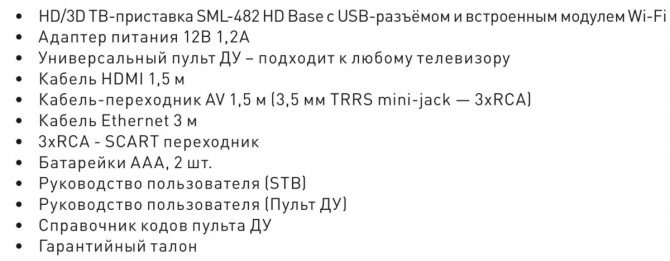
Читайте также: Все о возможностях и настройке роутера Zyxel Keenetic Start
Как видим комплектация весьма богатая и достаточно полная, для того, чтобы не докупать ничего необходимо для установки и просмотра ТВ. Здесь есть абсолютно всё: блок питание для работы самой тв-приставки, провода и кабели для подключения ко всем существующим видеовходам, а так же для выхода в интернет, универсальный пульт дистанционного управления, как для самого устройства, так и для вашего телевизора. Чтобы во всём этом разобраться прилагается инструкция к ТВ-приставке SML-482 HD и отдельно к пульту ДУ.
Если здесь всё более или менее понятно, то предлагаю перейти дальше, к самому девайсу.
В последнее время Ростелеком развивает сервис Wink, который позволяет просматривать цифровое телевидение с компьютеров, мобильных устройств и на телевизорах со Smart TV, Android TV или Apple TV. Для доступа нужно установить приложение Wink и ввести данные авторизации для аккаунта с оплаченной подпиской.
Однако при заключении договора отмахнуться от необходимости приобрести оборудование не получится. Ведь услуга подключается только при условии, что клиент купит или оформит аренду на устройство.
Возможные неполадки и их устранение
Даже новая приставка от Ростелеком иногда может давать сбои. Большинство проблем некритичные и легко исправляются. В некоторых случаях придется позвонить в службу технической поддержки.
Но в большинстве случаях вам поможет наше руководство.
Как выполнить перезагрузку
Для этого нужно нажать на кнопку POWER на ПДУ. В нажатом состоянии кнопку нужно удерживать в течение 10 секунд. Не забудьте направить пульт на саму приставку. Некоторые по привычке направляют его на телевизор, из-за чего сигнал становится нестабильным.
При включении показывает мультик
При первом подключении устройства к телевизору, иногда на экран выводится таблица, а затем – мультфильм. Не стоит этого пугаться. Это сигнал о том, что устройство подключено не к тому порту. Воткните кабель в тот LAN-порт, который настроен под ТВ-оборудование.
Ошибка «Нет IP-адреса»
Эта ошибка свидетельствует о том, что отсутствует сигнал. Возможно, роутер был настроен неправильно. Иногда сигнал пропадает по вине провайдера. Это можно уточнить, позвонив по телефону службы поддержки.
Если устройство раньше работало нормально, с настройками все в порядке. Попробуйте переткнуть все штекеры, чтобы убедиться в надежности контакта. Если интернет работает, а от провайдера сигнал поступает исправно, повредился кабель. Иногда он перетирается о ножки мебели. Нужно проверить провода на целостность или заменить их на новые.
Ошибка «Сервер не найден»
Обычно эта неисправность появляется в связи с поломкой сетевого оборудования. Как правило, самостоятельно ее устранить не получается. Придется звонить в техническую поддержку.
Не подходят логин и пароль
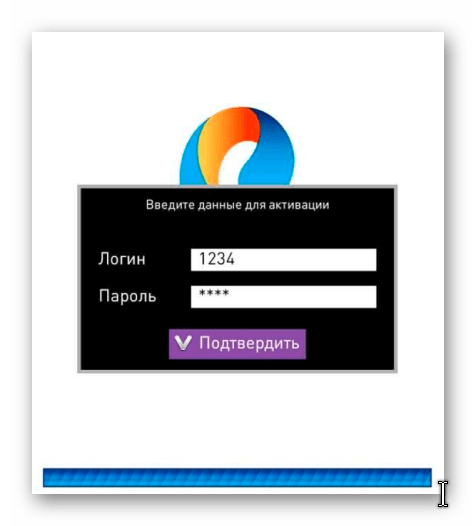
При первичной настройке эта ошибка проявляется в том случае, если вы невнимательно ввели данные активации. Еще раз проверьте их в своем договоре. Обычно они состоят только из цифр. В них не содержатся специальные символы и буквы.
Если проблема возникла в результате смены оборудования, нужно звонить провайдеру. Дело в том, что каждое устройство привязывается к конкретным данным авторизации. И видимо, процесс привязки просто еще не завершен. Нужно узнать, сколько потребуется времени, чтобы логин и пароль подошли.
Ошибка «Недоступен проводной интерфейс»
Эта неполадка возникает, когда плохо работает интернет. Убедитесь, есть ли к нему доступ с компьютера или с телефона. Если сеть действительно нестабильна, попробуйте перезагрузить роутер. Иногда помогает перезагрузка самой приставки или перетыкание проводов.
Приставка Ростелеком не реагирует на пульт
Эта проблема возникает в связи с тем, что возник конфликт управления. Иногда код управления телевизором совпадает с кодом для управления оборудованием. В таком случае нужно настроить ПДУ на приставку с помощью другого подходящего кода. Подробно процесс описан в пошаговом руководстве на ТелекомДом.
Читайте также: Отменить подписку иви по номеру карты. Как отписаться от ivi. Условия предоставления опции
Инструкция по подключению MAG 250
Комплектация устройства MAG 245/250 включает в себя: приставку, блок питания, аудио/видео кабель RCA 3,5, пульт, две батарейки и инструкцию.

Так как Ростелеком уже позаботился о настройке основных параметров приставок MAG 245 и 250, вам необходимо лишь подключить все необходимые кабели. Для этого выполните следующее:
- подсоедините блок питания и Ethernet-провод к соответствующим портам на задней панели приставки;
- теперь необходимо выбрать способ подключения к телевизору: HDMI или RCA 3,5.
Оптимальным выбором станет HDMI-подключение, так как оно передает высококачественное изображение в1080р, а также обеспечивает четкое звучание. Подключение через кабель RCA 3,5 во многом уступает HDMI в качестве изображения и звука, поэтому оно актуально только при отсутствии шнура HDMI или нужного разъема на оборудовании. При выборе HDMI необходимо заранее приобрести кабель для подключения. В случае выбора RCA 3,5 в комплекте уже имеется необходимый кабель.

Для правильной и продолжительной работы приставки следует соблюдать некоторые рекомендации по установке и эксплуатации устройства. Оборудование не стоит устанавливать на скользкой поверхности, в местах, где возможна вибрация или опасность падения. После извлечения устройства из коробки не трясите его, так как это может пагубно отразиться на работе внутренних элементов. Устройство не должно устанавливаться на мягкой поверхности ( на ковре или диване), это препятствует вентелированию оборудования и может привести к его перегреву. Также, не следует размещать приставку вблизи нагревательных элементов. Плеер должен располагаться горизонтально на плоской устойчивой поверхности.
Популярные вопросы
Как сбросить настройки
Чтобы сбросить настройки на пульте, нужно удерживать одновременно две кнопки (ОК + POWER) в течение двух секунд. После этого нужно ввести цифры 977, что приведет к сбросу настроек до заводских.
Если же вы планируете заменить оборудование или передать его другому человеку, то на нем также нужно сбросить настройки до заводских. Войдите в пункт меню «Управление и перейдите вправо. Здесь выберите функцию «Деактивация».
Не забудьте предварительно зарегистрироваться на сервисе Wink. Авторизуйтесь там со своим логином и паролем от приставки Ростелеком. Это позволит сохранить доступ ко всему контенту и использовать его на другом оборудовании.
Обязательно ли быть подключенным к интернету от Ростелеком
Нет, телевидение от Ростелеком будет работать, если ваш интернет имеет хорошую скорость. При этом провайдер не имеет никакого значения.
Какое количество каналов доступно для пользователей приставки?
Ростелеком постоянно работает над увеличением количества доступных к просмотру каналов. Ваш лимит ограничен лишь оплаченным пакетом. Большинство пользователей обладают доступом к 100 — 200 каналам.
Существуют эксклюзивные пакеты, позволяющие просматривать контент в очень высоком качестве или на особых условиях. Актуальную информацию всегда лучше узнать на официальном сайте.
С какой скоростью должен работать интернет
От скорости интернета напрямую зависит качество видео и звука медиаконтента. Теоретически смотреть телевидение в низком качестве можно и с небольшой скоростью интернета. Но для комфортного просмотра сеть должна работать с пропускной способностью минимум 0,9 мегабит в секунду.
Сколько телевизоров обслуживает одна приставка
Максимум устройство может обслуживать два телевизора. Для подключения второго экрана придется использовать PCA-кабель, ведь порт HDMI уже занят. Контент на их экранах будет демонстрироваться синхронно.
Для раздельного просмотра разных каналов на разных устройства нужно подключить платную .
Что помимо просмотра телевидения можно делать с приставкой
Устройство позволяет получать доступ к социальным сетям и Youtube. Вы можете даже проверять баланс и управлять некоторыми услугами через меню программы. Если у вас есть учетная запись в сервисе Wink, то доступ к контенту и телеканалам появится для компьютера и мобильных устройств.
Цифровое телевидение Ростелеком — удобная услуга, которая предусматривает множество дополнительных функций. Смотреть видео можно не только на телевизоре, но и на компьютере. Оборудование позволяет останавливать воспроизведение, записывать телепередачи и т. д. Однако правильное функционирование невозможно без настройки ТВ-приставки Ростелеком.
Комплект оборудования включает в себя:
- ТВ-приставку;
- блок питания;
- AV-провод и кабель-тюльпан для подключения;
- пульт Ростелеком для приставки;
- сетевой и композитный кабели;
- инструкцию по настройке;
- гарантийный талон.
В зависимости от пожеланий клиента в набор может входить кабель HDMI. Он позволяет получить изображение высокого качества. Дополнительная функция — подключение через разъем компьютера HDMI. Если кабеля нет в комплектации, его можно приобрести отдельно.
Как подключить приставку к роутеру? Существует 3 варианта соединения.
- Ethernet. Самый надежный тип подключения. Подразумевает использование кабелей, что не всегда удобно.
- Wi-Fi. Если планируется выбрать этот вариант, следует предупредить поставщика. Не все IPTV-приставки Ростелеком предусматривают такую возможность.
- PLC. Тип подключения позволяет избавиться от лишних проводов с помощью адаптеров, которые вставляются в розетки. Оптимальный вариант, если в доме несколько устройств, но не самый бюджетный.
Если вы планируете подключить WiFi-роутер к телевизору через приставку, ресивер придется купить вместе с адаптером. Такое оборудование в аренду не предоставляется.
Под всеми разъемами на приставке присутствуют подписи, что облегчает поиск нужного гнезда при установке. Стандартные кабели подключаются через AV-гнездо и аудио-каналы, кабель HDMI — через HDMI-гнездо.
Интерактивное ТВ без использования приставки
Такой вариант тоже возможен, у Ростелеком для этого разработан сервис с названием Забава. При подписке клиент может просматривать весь ТВ-контент на компьютере, ноутбуке, а также на смартфонепланшете. При этом никакой приставки, разумеется, не потребуется.
Более того, сервис Zabava компанией в последнее время продвигается как дефолтное приложение (предустановленное) для телевизоров бренда LG. Модели от Samsung, а также от Phillips в ближайшее время также получат эту возможность, и тогда никакой приставки будет не нужно. Телевизоры сами будут выходить в сеть, и через приложения получать доступ к ]Интерактивного ТВ Ростелеком[/anchor]. А пока подключение услуги идёт по стандартной схеме, где обязательно использование приставки (которую можно арендовать), а когда надобность в ней отпадёт (купите умный ТВ с приложением Ростелеком), то от аренды можно отказаться.
Как настроить приставку Ростелеком
После подключения кабелей и блока питания должны загореться светодиоды. При загрузке телевизор предложит выбрать источник изображения. В зависимости от типа соединения нажмите «AV Video Input» или «HDMI». При наличии нескольких разъемов HDMI необходимо выбрать тот, к которому подключена приставка.
Читайте также: Как защитить почту Google двойной авторизацией +видео
Все настройки устройство получает через интернет, поэтому вам остается лишь ввести пароль и логин из договора. Информация продублирована на наклейке на приставке. После подтверждения ресивер может запросить ввод ПИН-кода. Это происходит при включенном родительском контроле. Чаще всего подходит комбинация 0000 или 1111. Если приставка выдает ошибку, придется обратиться в техническую поддержку.
Для отключения запроса ПИН-кода после активации следует зайти в настройки, выбрать «Родительский контроль» и нажать на строчку «18+».
Предварительная настройка роутера
Если используется старое или стороннее оборудование, понадобится провести настройку ТВ-приставки Ростелеком через роутер. Интерфейс моделей разных производителей может незначительно отличаться, но в любом случае следует действовать по одному алгоритму.
Теперь можно перейти к подключению ресивера.
Просмотр на нескольких устройствах
При подключении к одной приставке все телевизоры и компьютеры будут транслировать одну передачу. Для просмотра разных каналов понадобится несколько устройств. Как подключить приставку Ростелеком к роутеру при наличии двух ресиверов? Маршрутизаторы имеют несколько разъемов LAN, поэтому проблем не возникнет.
Как смотреть каналы IPTV Ростелеком без приставки бесплатно
Существует возможность настройки IPTV на телевизоре LG Smart TV без приставки. Это позволяет сделать вшитая операционная система и магазин приложений. Главное условие — устройство должно иметь доступ в интернет.
Если вы все сделали правильно, на главном экране приложения появится кнопка «Мой плейлист». После перехода вы увидите список доступных каналов.
ЗА и ПРОТИВ перепрошивки приставки Ростелеком
Перепрошивка оборудования – процесс, который может выполнить каждый. Но в то же время операция является трудоемкой и требующей определенных знаний. Поэтому перед тем, как обновляться, нужно разобраться, для чего вообще выполняется процедура перепрошивки.
Перепрошивка приставки может открыть доступ к новым каналам, а также повысить стабильность в работе оборудование. При этом нельзя исключать обратных последствий обновления.
Самостоятельная перепрошивка – спорный процесс. С одной стороны, выполнение процедуры влечет за собой несколько плюсов. С другой стороны, перепрошивка может привести к печальным последствиям. В связи с этим рекомендуется ознакомиться со всеми достоинствами и недостатками перепрошивки, прежде чем заниматься данной процедурой.
Плюсы:
- Возможность увеличить количество доступных каналов.
- Могут появиться дополнительные возможности.
- Установка хорошей прошивки позволит ускорить работу интерфейса.
Минусы:
- Вероятно, пропадут некоторые предустановленные сервисы вроде погоды или курса валют.
- Нельзя исключать ухудшение стабильности работы.
- После перепрошивки приставка может перестать работать.
Переустановку программного обеспечения клиент выполняет на свой страх и риск. Если по ходу процесса возникнут проблемы, сотрудники Ростелеком, конечно же, помогут их решить, но попытка нелегальным образом открыть дополнительные каналы может привести к санкциям со стороны провайдера.
Устранение неполадок
В процессе настройки и использования приставки пользователь может столкнуться с рядом ошибок. В большинстве случаев неполадки можно устранить самостоятельно. Сначала проверьте правильность подключения и попробуйте перезагрузить ресивер. Нажмите и удерживайте кнопку «Power» на пульте в течение 10 секунд. Если это не помогло, перейдите к следующим мерам.
Конфликт управления приставкой и телевизором
Если пульт одновременно подает сигнал и на телевизор, и на ресивер, нужно сменить код управления ТВ-приставкой. Делается это следующим образом.
- Нажмите на кнопки «Power» и «OK» одновременно. Удерживайте в течение 2-3 секунд.
- Наберите любую из комбинаций: 3220, 3221, 3222, 3223 или 3224.
- Если проблема не устранена, попробуйте ввести другой код.
После загрузки появляется мультик
Ошибка свидетельствует о подключении к другому разъему. Чаще всего для корректной работы ресивера используется 4 гнездо. Попробуйте подключить устройство к нему. Если решить проблему не удается, проверьте настройки маршрутизатора. Порт указан во вкладке «IPTV».
Сообщение об ошибке IP-адреса
Ошибка на фоне черного экрана возникает либо из-за неполадок со стороны провайдера, либо при неправильной настройке. Сначала убедитесь в целостности кабелей. Попробуйте подключить их заново. Если ничего не помогает, свяжитесь с сотрудником технической поддержки. При правильной настройке и наличии связи с интернетом чаще всего проблема кроется в повреждении проводов.
Сообщение об ошибке связи с сервером: «Ошибка загрузки»
Сообщение «Сервер не найден» свидетельствует о проблеме на стороне провайдера. При возникновении неполадки следует позвонить в отдел технической поддержки.
Проводной интерфейс недоступен
Ошибка возникает из-за неполадок с интернетом. Перезагрузите роутер и убедитесь в целостности проводов. Чаще всего после этих действий связь восстанавливается.
Сброс настроек
Чтобы вернуть пульт к заводским настройкам, удерживайте нажатыми кнопки «Power» и «OK» одновременно в течение 2-3 секунд. После включения режима программирования введите служебную комбинацию — 977. Если вы все сделали правильно, светодиод кнопки «Power» мигнет 4 раза.
Цифровая приставка Ростелеком – это обязательное устройства для приёма вещания. Согласно правилам компании, абоненты могут смотреть с помощью ресивера, только определённое число каналов, которое определяется, подключенным тарифным пакетом. Прошивка приставки Ростелеком выполняется для подключения бесплатного просмотра всех возможных каналов, а также увеличения возможностей и функционала.
Положительная сторона новой прошивки – получение возможности просматривать дополнительные телеканалы без оплаты услуг оператора. Кроме этого будет доступен домашний удобный медиа-центр поддержкой WI-FI и DLNA.
Недостатки
Существенных недостатков перепрошивки интерактивного ТВ пользователями не обнаружено. Единственное изменение после обновления роутера Ростелеком – это пропажа стандартных встроенных сервисов – погода, курсы валют.
Обновление прошивки
Процесс обновления прошивки ТВ-приставки несложен, устройство само проверяет наличие свежей версии. Для ускорения процесса можно только перезагрузить приставку, и во время загрузки автоматически сработает проверка. Если свежая версия есть, то она скачается и автоматически установится. Кстати, перезагрузка приставки является универсальным средством для решения проблем с интерактивным телевидением. Нередко стабильность работы теряется именно из-за необходимости обновления программного обеспечения.
Что необходимо для перепрошивки
Чтобы прошить ТВ приставку от Ростелеком необходимо пройти четыре этапа:
- Подготовка.
- Сброс установленных параметров.
- Официальная прошивка.
- Альтернативная прошивка.
Важно понимать, что не все модели можно перепрошить. Описанная ниже инструкция подходит для марок MAG-200, MAG-250 и IPTV RT-STB-HD Standart.
Существуют два способа прошить приставку Ростелеком:
- По Мультикасту.
- C USB – флешки.
Подготовка
Перед началом процесса обновления программного обеспечения необходимо подготовить следующее:
- ПК или ноутбук, имеющий в своём составе сетевую плату для подключения Интернет;
- специальный кабель (LAN), с помощью которого приставка будет подсоединена к компьютеру (если будет производиться прошивка по мультикасту);
- флеш – карта менее 8 ГБ (для способа прошивки по USB);
- программа прошивки Инфомир (доступна по ссылке ;
- утилиты DHCP -сервер и MCAST (можно скачать по ссылке https://yadi.sk/d/PJxJM6KJsY7US и https://yadi.sk/d/wQdEmBL2sY7Wx).
Прошивать устройство лучше всего в два этапа: сначала официальной прошивкой, затем альтернативной для снятия ограничений.
Сброс установленных параметров
Для корректной работы процесса прошивки, рекомендуется начала сбросить настройки ресивера к заводским. Сделать это можно с помощью специальной кнопочки «DEFAULT», которая находится на задней панели устройства, и немного вдавлена в его корпус, для защиты от случайного нажатия.
Если после зажатия кнопки ничего не произошло. Сброс настроек можно осуществить через главное меню, выбрав пункт «Default settings». Подтверждение выбранной команды, осуществит удаление параметров.
Схемы подключения
Как подключить приставку от Ростелеком? Существует несколько способов это сделать: по Ethernet кабелю, по беспроводу (WiFi), а также через PLC-адаптер.
Кабель

В большинстве своём пользователи Ростелеком подключают приставку к телевизору с помощью обычного Ethernet кабеля. Техник компании его протягивает от роутера к приставке (у телевизора). Преимущество такого способа в простоте, минусом же является необходимость как-то прятать кабель, чтобы он не лежал на полу в комнате. Подключение по кабелю надёжнее, помехи ему не страшны.
Wi-Fi

Этот способ предполагает использование дополнительных устройств Motorolla 2400 с частотным диапазоном 5 гигагерц. Плюсом использования этого устройства является способность передавать сигнал на большие для беспроводного интерфейса расстояние. Из минусов – это ценник, стоимость составляет порядка 5 тысяч рублей за комплект, да и настройка несколько мудрёная для простого пользователя.
Можно использовать устройства более доступные по цене, это D-Link (Китай) и TP-Link (тоже Китай), они подешевле на полторы тысячи. Кроме того, можно использовать вариант ещё проще, если роутер имеет свой модуль WiFi, а также приставка приобретена с ним же.
PowerLine или PLC-адаптеры
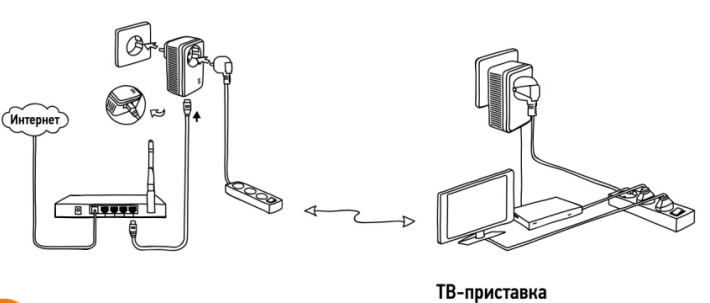
Как мы знаем, PowerLine – это технология передачи сигналов по электрическим проводам. Один адаптер стоит от 2500 рублей, надёжность высокая, сопоставима с подключением по кабелю. Единственный минус, который актуален для некоторых регионов и городов – это чувствительность к скачкам напряжения. Если электросеть в вашем доме или населённом пункте нестабильная, то адаптер может сгореть, потянув за собой и другие устройства, если они подключены кабелем.
Официальная прошивка с USB – флешки
Этапы перепрошивки:
Читайте также: Подключить андроид как флешку для хранения: все способы. Как подключить Flash-накопитель к устройствам с Android: проблемы и их решение
- Скачать версию ПО Информир.
- Загрузить файлы bootstrap и imageupdate в папку «Mag250» на подготовленный съёмный носитель.
- Вставить флешку в специальный разъём на корпусе устройства.
- Зайти в меню приставки.
- Перейти по пути: «Системные настройки» — «Setup» — «Обновить ПО» — «Обновление через USB» -«Начать обновление».
- Проверить исправность и корректность файлов, скопированных на флешку.
- Нажать «ОК».
Если в процессе установки появилась ошибка необходимо выполнить следующее:
- удалить данные с карты памяти и записать их заново;
- проверить название папки на наличие ошибок, и исправить их;
- запустить процесс другим способом.
Второй способ запуска прошивки с флешки:
- Вставить USB – флешку с загруженными файлами в ресивер.
- Зажать и подержать кнопку «Меню» на пульте.
- В параметрах Биос выбрать раздел Upgrade Tools.
- И включить USB Bootstrap.
После установки новой прошивки, приставка перезагрузится.
Официальная прошивка по Мультикасту
Чтобы перепрошить ресивер через Мультикаст необходимо:
- Скопировать файлы Bootstrap, imageupdate, mcast, dualserver в одну паку на компьютер.
- Подключить приставку.
- Зайти в параметры BIOS (зажав кнопку «Меню»).
- Выбрать раздел Upgrade Tools.
- Соединить ресивер с компьютер через LAN-кабель.
- Зайти в свойства сетевых подключений.
- Выбрать подпункт «Протокол Интернета версии 4 (TCP/IPv4)».
- Ввести данные: IP – адрес — 192.168.1.1, маска подсети — 255.255.255.0.
- Запустить из папки файл «dualserver» через командную строку (командная строка вызывается комбинацией кнопок WIN+X).
- Запустить файл
- Выбрать измененный тип подключения.
- Нажать кнопку “SELECT».
- Ввести данные в появившееся окно:
- IP – адрес первого потока — 224.50.0.70:9000;
- IP – адрес второго потока — 224.50.0.51:9001.
- Нажать «Старт» для обоих потоков.
- Дождаться завершения процесса.
- Ещё раз открыть параметры BIOS телевизионной приставки.
- Выбрать путь «Upgrade Tools — MC Upgrade».
- Получить сообщение о начале и окончании прошивки.
- Перезагрузить ресивер.
На этом процесс официальной перепрошивки завершён. Чтобы получить более расширенные возможности телеприставки, необходимо установить альтернативный вариант.
Официальная прошивка по Мультикасту
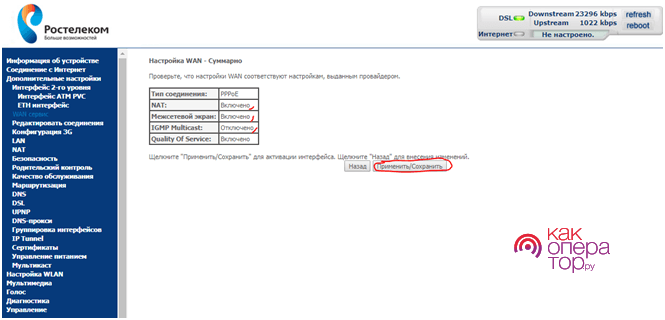
Далеко не всегда удается найти под рукой флешку. Плюс ко всему оба метода перепрошивки с использованием USB-накопителя могут обернуться неудачей. В таком случае не стоит отчаиваться, так как есть альтернативный вариант обновить программное обеспечение.
Альтернативный метод перепрошивки – мультикаст. Он используется в ситуациях с приставками, которые соединены с роутером через патч-корд. Если соединение поступает через Wi-Fi, достаточно будет подключить упомянутый кабель при условии наличия разъема у оборудования.
Мультикаст – это способ передачи данных через интернет. Соответственно, никакая флешка тут не понадобится. При этом назвать его более простым точно нельзя. Прошивка через мультикаст займет немало времени и, скорее всего, сможет потрепать нервы пользователя. Так что без уверенности в собственных силах рассматривать данный вариант не стоит.
Альтернативная прошивка
Перед началом работы необходимо также подготовить загрузочную флешку:
- Выбрать флеш-карту не более 8ГБ.
- Отформатировать её в системе FAT
- Создать на носителе папку «mag250».
- Перекинуть на неё файлы Bootstrap и imageupdate.
Альтернативная прошивка через меню приставки
Этапы работы:
- Открыть раздел «Настройки» в меню устройства.
- Нажать кнопку «SETUP».
- Выбрать раздел «Обновление ПО».
- Найти «Обновление по ЮСБ».
- Нажать «Начать».
- Проверить исправность данных на носителе.
- Нажать «Старт».
После окончания обновления, пристава самостоятельно перезагрузится.
Альтернативная прошивка приставки Ростелеком для бесплатного просмотра всех каналов
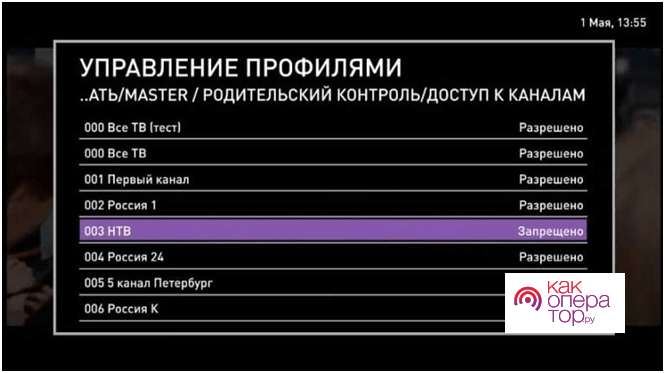
Официальная прошивка программного обеспечения приставки Ростелеком требуется только в тех случаях, когда клиента не устраивает быстродействие системы. После обновления у абонентов оборудование начинает работать быстрее, но при этом остаются открытыми каналы, которые были доступны ранее по подписке. Для многих перепрошивка – процесс, позволяющий открыть заблокированные каналы. Так клиентам удается избежать необходимости вносить неподъемную абонентскую плату.
В случае, когда человек хочет переустановить ПО с целью открытия новых каналов, он совершает нелегальные действия. Об этом нужно помнить, если вдруг потребуется помощь сотрудника Ростелеком.
Процесс неофициального обновления также требует определенной подготовки. Так что следует убедиться, что оборудование соответствует следующим параметрам:
- Есть флешка, объем которой не превышает 8 гигабайт.
- USB-накопитель имеет формат FAT.
- На флешке есть папка с названием приставки.
- В папку помещены файлы Bootstrap и imageupdate, а также утилиты из подготовительного этапа.
Кроме того, нельзя забывать о сбросе до заводских настроек. Без этой операции обновление вряд ли установится корректно. Если все условия выполнены, можно переходить к перепрошивке оборудования.
Как взломать приставку Ростелеком через меню
Процесс переустановки программного обеспечения с официального на неофициальное похож на те процедуры, которые были описаны ранее. Но все-таки есть несколько исключений.
Для взлома приставки через меню необходимо:
- Подключить флешку, на которой лежит прошивка, к оборудованию:
- Включить приставку.
- Войти в настройки.
- Выбрать пункт «Обновление ПО».
- Кликнуть на «Обновление по USB».
- Нажать на «Старт».
- Дождаться окончания установки.
Процесс обновления завершается перезагрузкой приставки. После первого включения пользователь увидит, что абсолютно все каналы разблокированы. При возникновении проблем лучше не обращаться в Ростелеком, так как сотрудники компании могут заметить взлом оборудования. А это приведет к санкциям.

Не так давно ряды брендированных ТВ-приставок у Ростелеком пополнились новым экземпляром — IPTV HD mini от Уфимского завода Промсвязь. Я, признаться, её появление пропустил из-за того, что посчитал её очередной реинкарнацией бессмертной ТВ приставки MAG-250. И это не удивительно — внешне они практически копируют друг друга. Даже размеры корпуса совпадают один в один:

Всё оказалось значительно интереснее. Это тоже наш старый знакомый — IP-TV 103 HD в новом, компактном корпусе, подозрительно похожем инфомировский МАГ. Только у последнего пластик глянцевый и маркий, а вот у Уфимского детища он матовый и отпечатки пальцев уже не так заметны. Второе отличие, которое сразу бросается в глаза — расположение USB портов: на Промсвязь IPTV HD Mini разъём с лицевой панели убрали на боковую. Это тоже правильное решение, на мой взгляд. У меня на МАГ-250 в лицевой разъём включен довольно-таки длинный WiFi-модуль и я всё время боюсь его обломить. Да и в случае подключения флешки с яркой подсветкой смотреть телевизор тоже не очень комфортно для глаз. Здесь же эту проблему устранили.
В остальном внешне — это два брата близнеца.
На задней панели всё тот же набор разъёмов:

— сетевой порт Ethernet 100Мбит/с.
— второй порт USB 2.0
— композитный разъём типа mini jack
— S/PDIF — оптический (Toslink)
— HDMI 1.3a
— разъём блока питания 12В
ТВ-приставка построена на чипе STi7105 и имеет «на борту» 256 Мбайт оперативной памяти и 512 Мбайт Flash-памяти. В этом она опять же полностью копирует MAG-250 и IPTV 103 HD — там внутренности те же самые. Поэтому и возможности идентичные:
Поддерживаемые видео-режимы: 1080i, 1080p, 720p, 576p, 480р, PAL, NTSC
Поддерживаемые видео-кодеки: MPEG1/2 MP@HL, H.264 HP@level 4.1, MPEG4 part 2 (ASP), XviD
Аудио-кодеки: MPEG-1 layer I/II, MPEG-2 layer II, MPEG-2 layer III (mp3), MPEG-2 AAC, MPEG-4 AAC, MPEG-4 AAC+SBR
Воспроизводимые видео-форматы: MKV, MPEG-TS, MPEG-PS, M2TS, VOB, AVI, MOV, MP4, ASF, QT
Аудио-форматы: MP3, MPA, M4A, Ogg, WAV, AC3, AAC
Поддерживаемые файловые системы: FAT16/32, NFS, Ext2, Ext3
Комплект поставки устройства:
Сама STB приставка IPTV HD 103 mini, блок питания 12V 1.5A, пульт дистанционного управления с элементами питания тип АА — 2 шт., сетевой кабель Ethernet 5м, провод HDMI-HDMI 1,5м, провод mini jack-RCA длиной 2м (3 тюльпана), переходник RCA-SCART, инструкция пользователя и гарантийный талон.

Теперь о грустном. Главный недостаток у Промсвязь IPTV HD Mini — это отсутствие внутреннего портала. Другими словами, без прошивки под конкретного оператора работать STB не будет, как медиа-плеер её использовать не получится. Это значит, что после отключения от оператора связи ТВ-приставка останется лежать у Вас «мертвым» грузом.
Ещё один минус — работа с USB-адаптерами WiFi только при условии поддержки их используемой микропрограммой. Например, сейчас прошивки Ростелеком от компании Smartlabs их не поддерживают.
На момент написания статьи эта модель используется не только в Ростелеком. Насколько мне известно, их активно использует ОАО «Башинформсвязь» (Bashtel).
Обновлено: 16.07.2023
Интерактивное телевидение от Ростелеком можно подключить только с помощью специальной ТВ-приставки. Компания всеми силами борется за рынок ТВ, поэтому продает клиентам современное оборудование и удобный сервис.
Особенности приставок
Цифровое телевидение поставляется на основе технических решений компании СмартЛабс. Это ведущий производитель оборудования для интерактивного ТВ в нашей стране. Приставки имеют хорошую репутацию. Их покупают во многих странах мира под разными брендами.
Сегодня насчитывается с десяток моделей приставки Ростелеком. Компания оставляет за собой право решать, какое оборудование использовать в разных регионах страны. Обычно клиентам выбирать не приходится. Но это и не страшно. Где бы вы ни жили, ITV будет работать стабильно. Единственное условие для этого – хорошая пропускная способность и стабильная работа подключения к интернету.
Эксперт по телекоммуникационным технологиям и просто хороший парень
От следующих моделей лучше отказаться: Infomir MAG-250, Infomir MAG-200, IPTV RT STB HD Standart, IPTV HD 101 (103), Yuxing YX-6916A, Motorolla VIP1003. Они безнадежно устарели. Технические характеристики «старичков» недостаточно хороши, чтобы «тянуть» современный контент и сервисы.
Сравнительная таблица технических характеристик для некоторых моделей
| Модель | Процессор | ОЗУ | Флэш-память | Размеры, мм | Вес, г. |
|---|---|---|---|---|---|
| SML-5010 | Broadcom BCM7230 | DDR3 512 MB | 256 MB | 110x107x33 | 130 |
| SML-5050 | Quad-Core ARM Cortex A7 с частотой 1.5GHz | DDR3 512 MB | NAND 256 MB | 110x107x33 | 130 |
| SML-5041 | 64-bit Quad-core ARM Cortex-A53 с частотой 2.0GHz | DDR3 2GB | eMMC 8GB | 110x107x33 | 130 |
| SML-5010CT | Broadcom BCM7230 | DDR3 512 MB | 256 MB | 110x107x33 | 130 |
| SML-482 HD | BCM7230750MHz dual-core | DDR3 512 MB | 256 MB | 100x100x32 | 140 |
| SML-282 HD Base | STi7105 | 256 MB | 128 MB | 150x150x55 | 470 |
| SML-292 HD Premium | STi7105 | 256 MB | 128 MB | 150x150x55 | 470 |
| Infomir MAG-250 | STi7105 | 256 MB | 256 MB | 125x86x28 | 156 |
| IPTV RT STB HD Standart | STi7105 | 256 MB | 256 MB | 125x86x28 | 156 |
| Yuxing YX-6916A | Broadcom BCM7413(800Mhz) | 512 MB DDR | 200x160x38 | ||
| Motorolla VIP1003 | STi705 | 256 MB | 64 MB | 160x130x35 | 300 |
READ Руководство по подключению приставки Ростелеком к телевизору
Комплектация приставки от Ростелеком
Устройство никогда не поставляется просто так. В комплект включены:
- ПДУ (пульт);
- адаптер питания;
- переходник;
- провода для соединения: HDMI, сетевой кабель и композитный кабель;
- документация и инструкция.
Стандартная схема подключения ТВ через приставку
- В квартиру проводится кабель, через который роутер получает доступ к интернету.
- Маршрутизатор раздает доступ к сети по Wi-Fi для мобильных устройств.
- К компьютеру тянется Ethernet-кабель.
- Такой же кабель идет и к ТВ-приставке от Ростелекома.
- Она, в свою очередь, соединена с телевизором кабелем HDMI, RCA или S-Video.
Более наглядно схема изображена на рисунке ниже.
Получится ли смотреть IPTV на телевизоре без приставки?
В последнее время Ростелеком развивает сервис Wink, который позволяет просматривать цифровое телевидение с компьютеров, мобильных устройств и на телевизорах со Smart TV, Android TV или Apple TV. Для доступа нужно установить приложение Wink и ввести данные авторизации для аккаунта с оплаченной подпиской.
Однако при заключении договора отмахнуться от необходимости приобрести оборудование не получится. Ведь услуга подключается только при условии, что клиент купит или оформит аренду на устройство.
Краткая инструкция по настройке
После того как вы соединили проводами все оборудование согласно схеме в этой статье, включите телевизор. На экране отобразится окно для ввода данных активации. Вы можете узнать свой логин и пароль в договоре, который подписан для подключения услуги интерактивного телевидения.
Как только доступ будет подтвержден, на экране начнут появляться текстовые подсказки по настройке системы. Следуйте этим указаниям, и вы сможете настроить услуг под свои нужды.
Даже новая приставка от Ростелеком иногда может давать сбои. Большинство проблем некритичные и легко исправляются. В некоторых случаях придется позвонить в службу технической поддержки.
Но в большинстве случаях вам поможет наше руководство.
Как выполнить перезагрузку
При включении показывает мультик
При первом подключении устройства к телевизору, иногда на экран выводится таблица, а затем – мультфильм. Не стоит этого пугаться. Это сигнал о том, что устройство подключено не к тому порту. Воткните кабель в тот LAN-порт, который настроен под ТВ-оборудование.
READ Как не платить за антенну от Ростелеком? Инструкция по отключению и образец заявления
Ошибка «Нет IP-адреса»
Эта ошибка свидетельствует о том, что отсутствует сигнал. Возможно, роутер был настроен неправильно. Иногда сигнал пропадает по вине провайдера. Это можно уточнить, позвонив по телефону службы поддержки.
Если устройство раньше работало нормально, с настройками все в порядке. Попробуйте переткнуть все штекеры, чтобы убедиться в надежности контакта. Если интернет работает, а от провайдера сигнал поступает исправно, повредился кабель. Иногда он перетирается о ножки мебели. Нужно проверить провода на целостность или заменить их на новые.
Ошибка «Сервер не найден»
Обычно эта неисправность появляется в связи с поломкой сетевого оборудования. Как правило, самостоятельно ее устранить не получается. Придется звонить в техническую поддержку.
Не подходят логин и пароль
При первичной настройке эта ошибка проявляется в том случае, если вы невнимательно ввели данные активации. Еще раз проверьте их в своем договоре. Обычно они состоят только из цифр. В них не содержатся специальные символы и буквы.
Если проблема возникла в результате смены оборудования, нужно звонить провайдеру. Дело в том, что каждое устройство привязывается к конкретным данным авторизации. И видимо, процесс привязки просто еще не завершен. Нужно узнать, сколько потребуется времени, чтобы логин и пароль подошли.
Ошибка «Недоступен проводной интерфейс»
Эта неполадка возникает, когда плохо работает интернет. Убедитесь, есть ли к нему доступ с компьютера или с телефона. Если сеть действительно нестабильна, попробуйте перезагрузить роутер. Иногда помогает перезагрузка самой приставки или перетыкание проводов.
Приставка Ростелеком не реагирует на пульт
Эта проблема возникает в связи с тем, что возник конфликт управления. Иногда код управления телевизором совпадает с кодом для управления оборудованием. В таком случае нужно настроить ПДУ на приставку с помощью другого подходящего кода. Подробно процесс описан в пошаговом руководстве на ТелекомДом.
Популярные вопросы
Как сбросить настройки
Чтобы сбросить настройки на пульте, нужно удерживать одновременно две кнопки (ОК + POWER) в течение двух секунд. После этого нужно ввести цифры 977, что приведет к сбросу настроек до заводских.
Если же вы планируете заменить оборудование или передать его другому человеку, то на нем также нужно сбросить настройки до заводских. Войдите в пункт меню «Управление услугами», выберите «Прочее» и перейдите вправо. Здесь выберите функцию «Деактивация».
Обязательно ли быть подключенным к интернету от Ростелеком
Нет, телевидение от Ростелеком будет работать, если ваш интернет имеет хорошую скорость. При этом провайдер не имеет никакого значения.
Какое количество каналов доступно для пользователей приставки?
Существуют эксклюзивные пакеты, позволяющие просматривать контент в очень высоком качестве или на особых условиях. Актуальную информацию всегда лучше узнать на официальном сайте.
С какой скоростью должен работать интернет
От скорости интернета напрямую зависит качество видео и звука медиаконтента. Теоретически смотреть телевидение в низком качестве можно и с небольшой скоростью интернета. Но для комфортного просмотра сеть должна работать с пропускной способностью минимум 0,9 мегабит в секунду.
Сколько телевизоров обслуживает одна приставка
Максимум устройство может обслуживать два телевизора. Для подключения второго экрана придется использовать PCA-кабель, ведь порт HDMI уже занят. Контент на их экранах будет демонстрироваться синхронно.
Для раздельного просмотра разных каналов на разных устройства нужно подключить платную услугу «Мультирум».
Что помимо просмотра телевидения можно делать с приставкой
Устройство позволяет получать доступ к социальным сетям и Youtube. Вы можете даже проверять баланс и управлять некоторыми услугами через меню программы. Если у вас есть учетная запись в сервисе Wink, то доступ к контенту и телеканалам появится для компьютера и мобильных устройств.
Доступ к интерактивному телевидению Ростелеком невозможен без специальных ресиверов. Компания предлагает много моделей, и пользователю бывает сложно определиться, какую именно купить. Ниже представлен обзор приставки IPTV HD Mini – одной из самых распространенных и современных у компании Ростелеком. Приставка разработана уфимским заводом Промсвязь и во многом копирует китайские аналоги.

Технические характеристики
С точки зрения внешнего вида и разъемов приставка IPTV HD Mini от Ростелеком не отличается от большинства аналогичных девайсов. Она выполнена в компактном корпусе из матового пластика. Все разъемы размещены на тыльной стороне:
- RJ-45 (LAN) для интернета по оптоволоконному кабелю;
- USB 2.0;
- 3,5 для вывода звука;
- HDMI;
- оптический выход S/PDIF;
- разъем для подключения питания.

Начинку тоже сложно назвать уникальной:

Комплектация
В комплект поставки ТВ приставки IPTV HD Mini входит:
- адаптер питания 12 В;
- батарейки для ПДУ типа «АА» – 2 шт.;
- кабель Ethernet – 5 м;
- кабель HDMI – 1,5 м;
- ПДУ;
- провод mini jack – RCA – 2 м;
- адаптер RCA – SCART;
- гарантийный талон;
- руководство пользователя.

Важно! Полный набор необходимых переходников и проводов для подключения к ресиверу телевизора и акустических устройств с учетом невысокой цены можно считать ключевым достоинством.
Функции
Основная задача приставки Ростелеком – это получение, декодирование и вывод сигнала на экран. Помимо этого, с ее помощью можно:
- оформить подписку на платные услуги;
- записать данные на внешние носители;
- просмотреть телепрограмму, в том числе архив передач;
- установить виджеты информационного и развлекательного характера.

На этом функционал цифровой приставки для интерактивного телевидения не заканчивается. Она предлагает большой набор настроек, которые разделены на системные и пользовательские. Не рекомендуется что-то менять в первой категории, так как это может привести к сбоям.
Важно! Плюсом является наличие родительского контроля – можно задать ограничения на контент, к которому ребенок сможет получить доступ.
Стоит отметить, что данная модель используется не только провайдером Ростелеком. Она является универсальной, и для работы под конкретного оператора на нее устанавливается фирменная прошивка. И это огромный минус. Если пользователь откажется от услуг провайдера, то ему придется каким-то неофициальным способом прошить приставку IPTV HD Mini Ростелеком, чтобы использовать ее у других операторов связи. В противном случае она просто окажется бесполезным гаджетом.
Подключение
Подсоединить приставку к телевизору не сложно. Если изучить инструкцию, то это не вызовет больших проблем, к тому же, все необходимые провода есть в комплекте. Настройка выполняется по следующему алгоритму.
- Приставка подключается LAN кабелем к интернету.
- После включения устройства в розетку на его дисплее загорится синий индикатор готовности к работе.
- Телевизор и ресивер соединяются посредством HDMI кабеля. Если ТВ старого образца, то можно использовать кабель RCA или SCART через переходник.
- На телевизоре следует указать источник сигнала (HDMI, SCART, RCA в зависимости от выбранного способа подключения).
- Появится окно для ввода логина и пароля. Необходимые данные указанные на обратной стороне устройства.
- В некоторых случаях потребуется ввести PIN, по умолчанию он состоит из четырех единиц или нулей.
- Если все действия выполнены верно, то откроется стартовое окно с вопросом «что смотреть».

Возможные неисправности
Как и любая техника, приставка Ростелеком может начать некорректно себя вести. Отзывы пользователей указывают на несколько распространенных сбоев.

Не реагирует на ДУ
Очень часто IPTV HD Mini не реагирует на настройку пультом ДУ или зависает. При этом приставка может функционировать исправно, воспроизводить видео, но вызвать меню, пролистать видео и выполнить любые другие действия посредством ПДУ не получится. На лицевой панели светодиод отзывается красным миганием, но ничего не происходит.
Важно! В данном случае сброс настроек и любые другие действия не помогут. Чтобы пульт заработал, необходимо обесточить и включить устройство.
Горит красно-зеленый индикатор
Если сразу после включения изображение на ТВ не появляется, а на дисплее ресивера индикатор питания (Power) горит красно-зеленым (или желтым), то проблема может быть в блоке питания. Потребуется купить новый или поменять в сервисном центре, если приставка на гарантии.
Совет! Для продления жизни адаптера питания рекомендуется на ночь вынимать его из розетки.
Самостоятельное отключение
Последняя проблема – это отключение приставки через некоторое время после начала работы (обычно через 20-30 минут). Изучение сбоя показало, что сбой вызван перегревом конденсатора на плате. При этом, если приставку накрыть, то она выключится быстрее, если охлаждать, то она проработает несколько дольше. Для ремонта потребуется выпаивание конденсатора и замена его новым. Однако подобные работы проводить самостоятельно не рекомендуется, лучше обратиться в сервисный центр.

До сих пор ведутся споры, может ли Интернет стать популярнее телевидения и заменить его, если не полностью, то хотя бы частично. Развитие IT-технологий позволяет утверждать, что сможет. Особенно, учитывая тот момент, что сегодня рынок услуг предоставляет пользователям новый продукт – интерактивное телевидение. Оно включает в себя и Интернет, и телевидение одновременно, при этом провайдеры отмечают высокое качество и надежность предоставляемой услуги.
Еще один ее плюс – легкость и простота подключения. Для этого понадобиться приставка и прилагаемые к ней комплектующие. Настроив прибор согласно простым инструкциям от Ростелекома, пользователь получает возможность наслаждаться различными каналами в отличном качестве.
Комплектующие
Компания Ростелеком входит в число лидеров среди поставщиков телекоммуникационных услуг в России. Она одной из первых предложила услугу цифрового телевидения. По самым скромным подсчетам, несколько миллионов россиян пользуются услугами компании.
Клиенты Ростелеком одними из первых получили возможность смотреть любимые фильмы и телепередачи в высоком качестве. Интерактивное телевидение позволяет записать передачу, поставить показ на паузу, прокрутить программу вперед или назад, даже ознакомиться с файлами, которые находятся в архиве у провайдера.
Все это стало возможно благодаря использованию IP-приставки. Сегодня рынок предлагает десятки различных моделей, как отечественного, так и зарубежного производства. Одной из лучших на сегодняшний день считается приставка SML-482 HD, выпускаемая компанией Smartlabs.
Вне зависимости от отзывов, которые вы можете прочесть о приобретаемом оборудовании, мы настоятельно рекомендуем вам при покупке проверять комплектующие. В случае отсутствия провода или переходника, пульта, вы не сможете даже установить оборудование, не говоря уже о его настройке.
Стандартно в комплект входят:
- STB-приставка.
- Блок питания или как вариант, адаптер на 12В и 1,2А. Обычный кабель питания для приставки не подойдет.
- Пульт ДУ.
- Батарейка к пульту типа ААА. Может присутствовать не всегда.
- Провода:
- AV или «тюльпан», длинной 1.5 метра;
- Ethernet, длинной 3м;
Обратите внимание! В ряде комплектаций отсутствует HDMI-кабель, который применяется для подключения к LED и жидкокристаллическим экранам. Его необходимо докупить,противном случае изображение будет нечетким и размытым.
- Переходник 3xRCA – SCART.
- Инструкция Ростелекома по эксплуатации устройства и его установке.
- Пакет бумаг, куда входит гарантийный талон,руководство к пульту ДУ, включая справочник с необходимыми кодами.

Дополнительно понадобится роутер с портом LAN(с помощью порта приставка будет подключаться к сети Интернет) и телеприемник. В случае если расстояние между приборами более 3 метров, необходимо приобрести удлинитель или как вариант патч-корд. Он продается в любом компьютерном магазине или на рынке.
Как только все необходимые комплектующие будут у вас на руках, вы можете приступить к подключению приставки и ее дальнейшей настройке.
Особенности подключение
При покупке устройства в пакет основной документации входит руководство по эксплуатации, где указано, как правильно установить и настроить прибор. STB-приставка подключается несколькими способами. Мы рассмотрим все доступные варианты, чтобы вы могли выбрать наиболее удобный.
Подключить приставку можно тремя основными способами:
- С помощью Wi-Fi. Данный способ мало популярен, но, тем не менее, имеет место быть. Оборудование подключается с помощью беспроводного медиа-моста Моторола. Плюс этого способа состоит в том, что для подключения используется редко используемый диапазон 5 ГГц. Радиус его действия куда шире, нежели у диапазона 2.4 ГГц.Если говорить о минусах– медиа-мост удовольствие не из дешевых. Более простое решение– Wi-Fi адаптер. Ноне факт, приобретенный адаптер можно будет подключить к приставке. Кроме того, программа роутера должна различать, где адаптер, а где LAN порт.
- Второй вариант – подключение интерактивного телевидения по электросети. При этом используются PLC адаптеры. Для подключения этим способом понадобится дополнительное оборудование, предварительно настроенное для совместной работы. Единственный плюс такого способа – надежность передачи сигнала. К минусам относится риск поломки оборудования при скачках напряжения.
- Третий и основной способ подключения с помощью последовательного подключения Ethernet-кабеля к модему и приставке. После чего выполняется ряд несложных настроек. Минус способа – обилие проводов, которые необходимо спрятать или компактно уложить.
Обратите внимание! Подключения приставки к телевизору с помощью кабеля Ethernet считается лучшим вариантом. В этом случае гарантируется надежность подключения и минимальные потери при передаче данных. Кроме того, при таком способе отмечается низкий уровень помех и качество картинки.

Настройка
Проверив наличие Интернета, приставку подключают к телевизору и затем настраивают. Все необходимые провода, как уже отмечалось ранее, идут в комплекте с приобретаемым оборудованием.Подключать приборы необходимо строго в выключенном состоянии, так как возможна разница в потенциалах, что может привести к поломке одного из устройств.
Настройка интерактивного телевидения, предоставляемого компанией Ростелеком, довольно проста. Для этого необходимо:
- Перевести телеприемник в режим AV, воспользовавшись пультом управления телевизора.Если используется HDMI-кабель для подключения к экрану, то выбирать следует не AV, а HDMI.
- Если вы правильно выбрали источник получения информации, на экране появится фирменная заставка. Следовательно, цифровое телевидение загружается. Это процесс занимает в среднем не более минуты.
- По завершении загрузки введите логин и пароль, указанные в договоре на предоставление услуг. Данные имеют исключительно цифровое значение. Их можно ввести используя пульт.
- Если данные введены правильно и идентификация пользователя пройдена, на экране появится список настроек телевидения. Следовательно, подключение завершилось успешно. Вам останется настроить каналы и выполнить дополнительные настройки, к которым относятся настройка пульта и последующая его синхронизация для полноценной работы с приставкой.
Настройка пульта и его синхронизация
По окончании установки и настройки оборудования необходимо проверить наличие синхронизации пульта.Она позволяет выполнять элементарные действия и управлять телевизором – настраивать звук, яркость и контрастность, переключат каналы.В противном случае,вам придется использовать пульт телеприемника. В ряде случаев это неудобно, так как приходится пользоваться сразу двумя пультами ДУ.
Синхронизация пульта выполняется в двух режимах:
- Ручном, когда настройка выполняется непосредственно человеком;
- Автоматическом, когда все коды вводит ресивер.
В ручном режиме ввод кода для синхронизации происходит вручную. Он применяется преимущественно для старых моделей телевизоров. Коды предоставляются на сайте Ростелеком.
Автоматический режим настройки на пульте IPTV-приставки запускается после последовательного нажатия кнопок TV и OK. Как только коды совпадут, телевизор выключится. Для дальнейшей работы вам необходимо сохранить настройки, нажав на кнопку ОК еще раз.
В некоторых случаях, даже правильно установленное оборудование может работать с перебоями. Это бывает с любым устройством. С какими проблемами может стукнуться клиент Ростелекома:
- Если код приставки и телевизора совпадет, возникнет конфликт приемника приставки. В таком случае на экран будут выводиться не каналы, доступные согласно подключенной услуге, а обычное телевидение. Решением проблемы может стать изменение кода приставки. Для этого на приставке запускается режим настройки. Вызвать его можно зажав на несколько секунд кнопку ОК. Далее подбирается код в диапазоне от 3020 до 3024.
- Еще одна возможная проблема – устаревшая прошивка. В таком случае на экране появляется заставка с кроликом.
- Синий экран появляется в том случае, если неверно подобран видеовход.
- В случае, если вы забудете вовремя внести абонентскую плату, большинство каналов будет отключено. Вам будет доступно всего пять – десять каналов, вместо привычных ста и более.
Несколько слов в заключение
Подводя итоги, можно отметить, что установка приставки и другого оборудования для получения услуги «Интерактивное телевидение» от Ростелеком – довольно простое дело. Выполнить установку и настройку смогут даже школьники. Трудности могут возникнуть лишь в том случае, если производитель по какой-либо причине нарушил комплектацию, но этой проблемы можно избежать, проверив при покупке наличие всех проводов, батарей, блоков питания, пакет необходимых бумаг.
При настройке телевидения, воспользуйтесь руководством по эксплуатации, идущем в комплекте с приставкой. Если при настройке у вас возникли вопросы,всегда можно обратиться в службу техподдержки компании. Специалисты Ростелеком ответят на все ваши вопросы и помогут с установкой.
Линейка брендированных телевизионных ресиверов провайдера Ростелеком пополнилась новым устройством — IPTV HD Mini. Приставка была разработана специалистами завода Промсвязь, расположенного в Уфе. Немногие пользователи обратили должное внимание на эту модель. Неудивительно, ведь все посчитали, что это очередная попытка скопировать легендарную приставку MAG-250. Невооруженным взглядом заметны очевидные сходства между этими двумя устройствами. Совпадает не только расположение разъемов, но и размеры корпуса. Однако действительно ли это копия? Сейчас попытаемся в этом разобраться.

Технические характеристики приставки IPTV HD Mini
Приставка Ростелекома IPTV HD Mini имеет определенные сходства с IPTV 103 HD. Обновленный компактный корпус чрезмерно похож на MAG-250. Неужели разработчики пошли по пути наименьшего сопротивления и представили не новую приставку, а собирательный образ ранее выпущенных устройств? Чтобы окончательно разобраться в этом, нужно тщательно проанализировать технические характеристики.
На самом деле определенные различия всё-таки есть. Например, специалисты уфимского завода заметно поработали над практичностью устройства. Предпочтение было отдано матовому черному корпусу, на котором не остаётся отпечатков пальцев. Согласитесь, что это настоящая находка для пользователей, поскольку предыдущие модели выпускались в глянцевом корпусе, который был довольно марким.

Расположение USB-разъемов — ещё одно значимое отличие. У приставки IPTV HD Mini от Промсвязи отсутствует вход на лицевой стороне, поскольку он был перенесен на боковую часть корпуса. Это весьма удачное решение. Например, на MAG-250 многие пользователи подключают различные устройства через лицевой USB-разъем, что увеличивает риск механического повреждения подсоединенных девайсов. Пользователь может банально не заметить кабель и зацепить его ногой.
В остальном приставки действительно очень похожи. На задней панели расположен традиционный набор интерфейсов:
- LAN-разъем для подключения кабеля Ethernet (скорость интернет-соединения — до 100 Мбит/с);
- USB-порт 2.0;
- композитный вход mini jack для подключения наушников, колонок, аудиосистем;
- HDMI-интерфейс;
- оптический S/PDIF-разъем;
- гнездо для подключения блока питания мощностью 12 В.

За производительность телевизионной приставки отвечает центральный процессор STi7105. Что касается ОЗУ и встроенной памяти, то по этим показателям устройство идентично приставкам MAG-25- и IPTV 103 HD. Технические характеристики IPTV HD Mini:
| Процессор | STi7105 |
| Оперативная память | 256 Мбайт |
| Флеш-память | 128 Мбайт |
| Операционная система | Linux 2.6.35 |
| Файловые системы | FAT16/32, NFS, Ext2, Ext3 |
| Видеорежимы | 1080i, 1080p, 720p, 576p, 480р, PAL, NTSC |
| Поддерживаемые Middleware | SmartLabs; CTI TVE; IPTV Portal; Cubiware CubiTV |
| Поддерживаемые VoD | Espial-Kasenna, Bitband, ARRIS (C-COR), Live555 |
Спецификации полностью соответствуют требованиям современных пользователей.
Комплект поставки и дополнительный кабель HDMI
У этого устройства стандартная комплектация. В упаковке IPTV HD Mini вы найдете следующее:
- адаптер питания на 12 В;
- пульт дистанционного управления;
- две батарейки АА для пульта ДУ;
- пятиметровый Ethernet-шнур;
- полутораметровый кабель HDMI;
- двухметровый провод mini jack-RCA;
- переходник с RCA на SCART;
- пользовательскую инструкцию;
- талон на гарантийное обслуживание.

Серьезным преимуществом комплектации этой приставки является наличие всех необходимых проводов. Поэтому пользователь сможет подключить устройство к любой модели телевизора, а также подсоединить дополнительные устройства: аудиосистему, наушники и т. д.
Включение приставки
Сначала нужно подключить приставку к телевизору. Учитывая, что все провода включены в базовую комплектацию, проблем с этим возникнуть не должно. Процесс настройки подключения детально описан в пользовательской инструкции. Подключите блок питания к розетке. В результате загорится синий индикатор, расположенный на передней панели.
Включите ТВ. Используя пульт дистанционного управления, выберите источник сигнала. Для этого нажмите на кнопку «Input», а потом выберите «AV Video Input» или «HDMI» — в зависимости от типа подключения приставки. Современные модели телевизоров оснащены сразу несколькими интерфейсами HDMI, поэтому пользователю необходимо выбрать именно тот номер разъема, в который, собственно, и вставлен кабель.

Если вы все сделали правильно, то на экране телевизора появится окно для ввода логина и пароля. Эту информацию вы найдете на задней крышке приставки. Перепишите их в соответствующие строчки, а потом нажмите «Подтвердить». В некоторых ситуациях сразу после ввода логина и пароля приставка запрашивает PIN. Почему это происходит? Необходимость введения секретного кода обусловлена активацией опции родительского контроля. По умолчанию установлен PIN «0000» или «1111».
Функционал
Телеприставка IPTV HD Mini — устройство, предназначенное для обеспечения приема, дешифровки и вывода на экран сигнала. Это основное предназначение ресивера. Вкратце перечислим основные функциональные возможности приставки этой модели:
- воспроизведение контента в видеоформате;
- оформление подписок для просмотра платного контента;
- запись контента на всевозможные накопители памяти;
- электронный гид;
- информационные и развлекательные виджеты.

Этим функциональные возможности устройства не ограничиваются. Приставка имеет достаточно много полезных параметров. Все настройки разделены на две группы: «Системные» и «Мои». Специалисты настоятельно не рекомендуют изменять системные параметры, поскольку некорректные значения могут привести к появлению нарушений в работе приставки.
Отдельное внимание нужно уделить опции родительского контроля. Доступ к ней можно получить через раздел «Уровень доступа». Пользователь сможет настроить в этом разделе возрастные ограничения. Полезными станут также виджеты «Социальные сети», «Прогноз погоды». Все эти функции можно настроить.

С функциональными возможностями разобрались. Самое время вкратце перечислить основные преимущества рассматриваемой приставки:
- небольшой и компактный корпус, устройство занимает минимум свободного места;
- интуитивно понятный и простой интерфейс;
- воспроизведение контента в формате Full HD;
- элегантный и оригинальный дизайн приставки;
- лояльная цена.
Преимуществ действительно много, но недостатки тоже есть. Основная недоработка — отсутствие внутреннего портала. Это означает, что без прошивки от провайдера приставка функционировать не будет. Следовательно, пользователи не смогут пользоваться устройством как медиаплеером. Если в дальнейшем вы откажетесь от услуг оператора, приставка будет лежать без дела.
Еще один недостаток — проблемы совместимости при подключении Wi-Fi-адаптеров. Например, сейчас прошивка от Ростелекома не поддерживает устройства, выпущенные компанией Smartlabs. Разумеется, это может создать дополнительные неудобства. Сегодня рассматриваемая приставка также активно используется оператором Bashtel.
Читайте также:
- Время в вк не совпадает со временем на компьютере
- Обзор ноутбука toshiba satellite a200
- Как обновить компьютер не перезагружая его
- Notepad зависает при открытии больших файлов
- Где продается поп сокет
На чтение 20 мин. Просмотров 2.6k. Опубликовано 26.03.2021
Содержание
- 1 Технические характеристики
- 2 Комплектация
- 3 Функции
- 4 Подключение
- 5 Возможные неисправности
- 6 Какие приставки предоставляет Ростелеком
- 7 ЗА и ПРОТИВ перепрошивки приставки Ростелеком
- 8 Подготовка к прошивке
- 9 Сброс установленных параметров
- 10 Официальная прошивка с USB-флешки
- 11 Официальная прошивка по Мультикасту
- 12 Альтернативная прошивка приставки Ростелеком для бесплатного просмотра всех каналов
- 13 Как прошить приставку Ростелеком IPTV STB RT HD в Инфомир MAG-250.

Не так давно ряды брендированных ТВ-приставок у Ростелеком пополнились новым экземпляром — IPTV HD mini от Уфимского завода Промсвязь. Я, признаться, её появление пропустил из-за того, что посчитал её очередной реинкарнацией бессмертной ТВ приставки MAG-250. И это не удивительно — внешне они практически копируют друг друга. Даже размеры корпуса совпадают один в один:

Всё оказалось значительно интереснее. Это тоже наш старый знакомый — IP-TV 103 HD в новом, компактном корпусе, подозрительно похожем инфомировский МАГ. Только у последнего пластик глянцевый и маркий, а вот у Уфимского детища он матовый и отпечатки пальцев уже не так заметны. Второе отличие, которое сразу бросается в глаза — расположение USB портов: на Промсвязь IPTV HD Mini разъём с лицевой панели убрали на боковую. Это тоже правильное решение, на мой взгляд. У меня на МАГ-250 в лицевой разъём включен довольно-таки длинный WiFi-модуль и я всё время боюсь его обломить. Да и в случае подключения флешки с яркой подсветкой смотреть телевизор тоже не очень комфортно для глаз. Здесь же эту проблему устранили. В остальном внешне — это два брата близнеца.
На задней панели всё тот же набор разъёмов:
ТВ-приставка построена на чипе STi7105 и имеет «на борту» 256 Мбайт оперативной памяти и 512 Мбайт Flash-памяти. В этом она опять же полностью копирует MAG-250 и IPTV 103 HD — там внутренности те же самые. Поэтому и возможности идентичные:
Комплект поставки устройства: Сама STB приставка IPTV HD 103 mini, блок питания 12V 1.5A, пульт дистанционного управления с элементами питания тип АА — 2 шт., сетевой кабель Ethernet 5м, провод HDMI-HDMI 1,5м, провод mini jack-RCA длиной 2м (3 тюльпана), переходник RCA-SCART, инструкция пользователя и гарантийный талон.
На момент написания статьи эта модель используется не только в Ростелеком. Насколько мне известно, их активно использует ОАО «Башинформсвязь» (Bashtel).
Что нужно для того что бы смотреть ТВ бесплатно – с данной приставкой бесплатно не посмотришь.– из за того что вам придется платить за минимальный пакет ТВ так как Вы в таком только случае сможете смотреть ВСЕ каналы ТВ бесплатно!
Шаг 1 Устанавливаем драйвер PL2303_Prolific_AllInOne_1013.exe
Шаг 2 Разбираем приставку RT TV HD mini, припаиваем ноги конвертера к приставке: gnd -> gnd, tx -> rx, rx -> tx
Шаг 3 Подключаем конвертер в USB, в диспетчере устройств появится устройство “Prolific USB-To-Serial Comm Port”, смотрим к какому COM порту он привязался.
Шаг 4 Запускаем Putty.com, выбираем “Serial”, вписываем COM-порт конвертера и скорость 115000. Соединяемся.
Шаг 5 Включаем в сеть приставку и зажимаем “0” на компьютере, в черном окне Putti должны побежать данные и появиться
Отпускаем “0”
Шаг 6 Вводим команды:
Отключаем обновления приставки Ростелеком на всегда.
setenv firmware_version 9.20002.715saveenv
● Далее вводим команды
usb reset – сбросит подключение usb и подтвердит что флешка в устройствеfatload usb 0:1 80000000 kernel.bin – заливаем ядро в приставкуbootm 80000000
● Ждём когда покажет сообщение:
Шаг 7 Быстро жмем “0” быстро что бы процесс загрузки не успел загрузить приставку● Приставка чуть прогрузится и запросит данные ROOT:● Логин: root ; пароль: len42?enjoy
Шаг 8 Теперь монтируем флешку командой:● mkdir /tmp/sda; mount `ls -t /dev/sd* | tail -n1` /tmp/sda; cd /tmp/sda
Шаг 9 Проверяем таблицу разделов:● cat /proc/mtd
Шаг 10 Прошиваем приставку:● ● ● Приставка ревизии С4 ● ● ●● flashcp -v AllCan+VOD_5.20007.13052_96Mb.jffs2 /dev/mtd6● fw_setenv firmware_version 9.20002.715
Доступ к интерактивному телевидению Ростелеком невозможен без специальных ресиверов. Компания предлагает много моделей, и пользователю бывает сложно определиться, какую именно купить. Ниже представлен обзор приставки IPTV HD Mini – одной из самых распространенных и современных у компании Ростелеком. Приставка разработана уфимским заводом Промсвязь и во многом копирует китайские аналоги.
Технические характеристики
С точки зрения внешнего вида и разъемов приставка IPTV HD Mini от Ростелеком не отличается от большинства аналогичных девайсов. Она выполнена в компактном корпусе из матового пластика. Все разъемы размещены на тыльной стороне:
- RJ-45 (LAN) для интернета по оптоволоконному кабелю;
- USB 2.0;
- 3,5 для вывода звука;
- HDMI;
- оптический выход S/PDIF;
- разъем для подключения питания.
Начинку тоже сложно назвать уникальной:
- чипсет STi105;
- ОЗУ – 256 Мб;
- ПЗУ – 128 Мб;
- ОС — Linux 2.6.35;
- поддержка накопителей с форматированием FAT16/32, NFS, Ext2/3;
- поддержка видео — 1080i/p, 720p, 576p, 480p, NTSC, PAL.
Комплектация
В комплект поставки ТВ приставки IPTV HD Mini входит:
- адаптер питания 12 В;
- батарейки для ПДУ типа «АА» – 2 шт.;
- кабель Ethernet – 5 м;
- кабель HDMI – 1,5 м;
- ПДУ;
- провод mini jack – RCA – 2 м;
- адаптер RCA – SCART;
- гарантийный талон;
- руководство пользователя.
Важно! Полный набор необходимых переходников и проводов для подключения к ресиверу телевизора и акустических устройств с учетом невысокой цены можно считать ключевым достоинством.
Функции
Основная задача приставки Ростелеком – это получение, декодирование и вывод сигнала на экран. Помимо этого, с ее помощью можно:
- оформить подписку на платные услуги;
- записать данные на внешние носители;
- просмотреть телепрограмму, в том числе архив передач;
- установить виджеты информационного и развлекательного характера.
На этом функционал цифровой приставки для интерактивного телевидения не заканчивается. Она предлагает большой набор настроек, которые разделены на системные и пользовательские. Не рекомендуется что-то менять в первой категории, так как это может привести к сбоям.
Важно! Плюсом является наличие родительского контроля – можно задать ограничения на контент, к которому ребенок сможет получить доступ.
Стоит отметить, что данная модель используется не только провайдером Ростелеком. Она является универсальной, и для работы под конкретного оператора на нее устанавливается фирменная прошивка. И это огромный минус. Если пользователь откажется от услуг провайдера, то ему придется каким-то неофициальным способом прошить приставку IPTV HD Mini Ростелеком, чтобы использовать ее у других операторов связи. В противном случае она просто окажется бесполезным гаджетом.
Подключение
Подсоединить приставку к телевизору не сложно. Если изучить инструкцию, то это не вызовет больших проблем, к тому же, все необходимые провода есть в комплекте. Настройка выполняется по следующему алгоритму.
- Приставка подключается LAN кабелем к интернету.
- После включения устройства в розетку на его дисплее загорится синий индикатор готовности к работе.
- Телевизор и ресивер соединяются посредством HDMI кабеля. Если ТВ старого образца, то можно использовать кабель RCA или SCART через переходник.
- На телевизоре следует указать источник сигнала (HDMI, SCART, RCA в зависимости от выбранного способа подключения).
- Появится окно для ввода логина и пароля. Необходимые данные указанные на обратной стороне устройства.
- В некоторых случаях потребуется ввести PIN, по умолчанию он состоит из четырех единиц или нулей.
- Если все действия выполнены верно, то откроется стартовое окно с вопросом «что смотреть».
Возможные неисправности
Как и любая техника, приставка Ростелеком может начать некорректно себя вести. Отзывы пользователей указывают на несколько распространенных сбоев.
Не реагирует на ДУ
Очень часто IPTV HD Mini не реагирует на настройку пультом ДУ или зависает. При этом приставка может функционировать исправно, воспроизводить видео, но вызвать меню, пролистать видео и выполнить любые другие действия посредством ПДУ не получится. На лицевой панели светодиод отзывается красным миганием, но ничего не происходит.
Важно! В данном случае сброс настроек и любые другие действия не помогут. Чтобы пульт заработал, необходимо обесточить и включить устройство.
Как правило, через некоторое время ситуация повторится. Проблема носит массовый характер и устраняется провайдером удаленно. Пользователям остается лишь ждать, пока это произойдет, и мириться с временными неудобствами. Чтобы процесс шел быстрее, в отзывах рекомендуют «закидывать» техническую поддержку сообщениями о сбоях.
Горит красно-зеленый индикатор
Если сразу после включения изображение на ТВ не появляется, а на дисплее ресивера индикатор питания (Power) горит красно-зеленым (или желтым), то проблема может быть в блоке питания. Потребуется купить новый или поменять в сервисном центре, если приставка на гарантии.
Совет! Для продления жизни адаптера питания рекомендуется на ночь вынимать его из розетки.
Самостоятельное отключение
Последняя проблема – это отключение приставки через некоторое время после начала работы (обычно через 20-30 минут). Изучение сбоя показало, что сбой вызван перегревом конденсатора на плате. При этом, если приставку накрыть, то она выключится быстрее, если охлаждать, то она проработает несколько дольше. Для ремонта потребуется выпаивание конденсатора и замена его новым. Однако подобные работы проводить самостоятельно не рекомендуется, лучше обратиться в сервисный центр.
Совет! Подробнее о неисправностях приставок Ростелеком и методах их устранения можно прочитать в этой статье. Опубликовано:20.05.2019
Компания Ростелеком занимается предоставлением услуг мобильной связи и доступа в интернет. Одной из самых популярных опций, которую клиенты подключают дополнительно, является интерактивное телевидение. С его помощью абоненты компании могут смотреть каналы в цифровом и HD-качестве, ежемесячно пополняя свой лицевой счет.
Какие приставки предоставляет Ростелеком
Интерактивное телевидение не может работать без дополнительного оборудования. Впрочем, как и интернет. Для доступа в сеть клиентам предлагается купить или взять в аренду роутер (модем). Он подключается к источнику питания и оптоволоконному кабелю, который и обеспечивает соединение с интернетом.
Для просмотра цифровых каналов на телевизоре компания Ростелеком устанавливает специальную приставку. Она также подключается к источнику питания, а также к роутеру. Чтобы обеспечить соединение, в большинстве случаев используется коммутационный шнур (патч-корд).
Разработкой приставок для компании Ростелеком занимается фирма СмартЛабс. Она не первый год выпускает качественное оборудование, с помощью которого клиенты провайдера получают возможность смотреть любимые каналы и пользоваться преимуществами интерактивного ТВ.
Клиент имеет право выбора приставки для подключения к телевизору. Но чаще всего то, какое оборудование необходимо установить, решают сотрудники Ростелекома. На протяжении нескольких лет они подключают самые разные приставки от СмартЛабс.
Редко встречающиеся приставки:
- SML-282 HD Base.
- SML-482 HD.
- SML-292 HD Premium.
Самые популярные приставки:
- SML-5010CT.
- SML-5010.
- SML-5041.
- SML-5050.
Модели оборудования отличаются набором функций и стоимостью. Обычно главным критерием для предоставления той или иной приставки являются возможности самого телевизора. Например, для устаревшего устройства нет необходимости подключать продвинутое оборудования.
Самая популярная приставка на сегодняшний день – SML-5010. Она относительно недорогая, но в то же время гарантирует стабильный сигнал и передачу изображения в формате высокой четкости. Эта и другие приставки работают на базе собственной операционной системы Ростелеком. У прошивки есть характерный интерфейс, в котором прослеживаются фирменные черты провайдера.
Как правило, прошивка на приставках обновляется автоматически, как только поступает очередная версия программного обеспечения. Но все чаще люди ищут способы самостоятельно перепрошить приставку. Это может быть связано с массой причин, каждую из которых необходимо рассмотреть в отдельности.
ЗА и ПРОТИВ перепрошивки приставки Ростелеком
Перепрошивка оборудования – процесс, который может выполнить каждый. Но в то же время операция является трудоемкой и требующей определенных знаний. Поэтому перед тем, как обновляться, нужно разобраться, для чего вообще выполняется процедура перепрошивки.
Перепрошивка приставки может открыть доступ к новым каналам, а также повысить стабильность в работе оборудование. При этом нельзя исключать обратных последствий обновления.
Самостоятельная перепрошивка – спорный процесс. С одной стороны, выполнение процедуры влечет за собой несколько плюсов. С другой стороны, перепрошивка может привести к печальным последствиям. В связи с этим рекомендуется ознакомиться со всеми достоинствами и недостатками перепрошивки, прежде чем заниматься данной процедурой.
Плюсы:
- Возможность увеличить количество доступных каналов.
- Могут появиться дополнительные возможности.
- Установка хорошей прошивки позволит ускорить работу интерфейса.
Минусы:
- Вероятно, пропадут некоторые предустановленные сервисы вроде погоды или курса валют.
- Нельзя исключать ухудшение стабильности работы.
- После перепрошивки приставка может перестать работать.
Переустановку программного обеспечения клиент выполняет на свой страх и риск. Если по ходу процесса возникнут проблемы, сотрудники Ростелеком, конечно же, помогут их решить, но попытка нелегальным образом открыть дополнительные каналы может привести к санкциям со стороны провайдера.
Подготовка к прошивке
Вне зависимости от того, собирается клиент переходить с одной официальной прошивки на другую, или хочет установить новое ПО для доступа к заблокированным каналам, важно хорошо подготовиться к этой процедуре.
Чтобы подготовиться к перепрошивке, нужно:
- Убедиться в стабильности интернет-соединения.
- Иметь под рукой компьютер или ноутбук.
- Загрузить файл прошивки.
- Скачать дополнительные утилиты MCAST и DHCP-cepвep.
- Сбросить настройки приставки до заводских.
Каждый из пяти пунктов будет крайне важен. Невыполнение хотя бы одного из них сильно повлияет на процесс переустановки ПО. В таком случае приставка будет работать нестабильно, или вовсе не получится перепрошиться.
Сброс установленных параметров
Возможно, это самый важный шаг в подготовительном процессе перед прошивкой оборудования. Без сброса до заводских настроек нельзя гарантировать стабильность в работе приставки. Ничего сложного в этой процедуре нет.
Перед сбросом до заводских настроек необходимо запомнить логин и пароль для входа в учетную запись. Без этой информации авторизоваться не получится.
Первый способ сброса до заводских параметров – нажатие кнопки. Всего одно касание, после которого прошивка сбросится до нуля. Соответствующая кнопка находится на задней панели всех приставок, которые предоставляет Ростелеком. Это может быть и не продукция СмартЛабс.
В ситуации, когда после нажатия кнопки ничего не происходит, следует перейти к иному варианту сброса до заводских настроек:
- Включить приставку.
- Открыть меню.
- Перейти в раздел «Настройки».
- Нажать кнопку «Сброс до заводских настроек».
После осуществления операции новое включение устройства будет проходить первичную настройку. Но для ручной перепрошивки включать устройство не нужно. В противном случае придется заново осуществлять сброс, и только потом накатывать обновление программного обеспечения.
Официальная прошивка с USB-флешки
Этот вариант является самым популярным среди тех, кто собирается перепрошить приставку. Для его выполнения потребуется:
- Стабильный интернет.
- Компьютер или ноутбук.
- USB-накопитель.
- Работоспособность интерфейсов на компьютере и приставке.
Если все условия соблюдены, можно смело переходить к самой прошивке оборудования. Стоит заметить, что на это уйдет 20-30 минут. Продвинутые пользователи могут осуществить процедуру и быстрее, но лучше иметь определенное количество свободного времени.
Чтобы прошить приставку по USB, нужно:
- Загрузить официальное ПО из раздела support.ab.ru/settings/actual_firmware/.
- Создать на флешке папку с именем модели приставки.
- Закинуть в папку скачанные файлы прошивки.
- Вставить USB-накопитель в приставку.
- Включить оборудования.
- Зайти в настройки.
- Перейти в раздел «Обновление ПО» и выбрать «Обновление через USB».
- Нажать кнопку «ОК».
При условии правильного выполнения всех шагов начнется перепрошивка устройства. Полное обновление обычно не занимает более 10 минут. В этом случае все зависит от модели приставки и ее мощности.
Если в процессе установки обновлений произошла ошибка, следует перезаписать данные прошивки или воспользоваться другим способом переустановки ПО.
Этот способ обновления не является единственным. Также есть возможность перепрошиться с использованием инженерного меню оборудования. Сложностей в процедуре не больше.
Для перепрошивки через инженерное меню следует:
- Выполнить первые 5 пунктов из предыдущего алгоритма.
- Зажать на пульте управления кнопку «Меню».
- В открывшемся окне выбрать «Upgrade Tools».
- Нажать на «USB Bootstrap».
Второй метод не выглядит более сложным, но все-таки требует определенной сноровки. Если нет уверенности в собственных силах, лучше обратиться в Ростелеком, чтобы на дом был направлен мастер, который сможет перепрошить приставку.
Официальная прошивка по Мультикасту
Далеко не всегда удается найти под рукой флешку. Плюс ко всему оба метода перепрошивки с использованием USB-накопителя могут обернуться неудачей. В таком случае не стоит отчаиваться, так как есть альтернативный вариант обновить программное обеспечение.
Альтернативный метод перепрошивки – мультикаст. Он используется в ситуациях с приставками, которые соединены с роутером через патч-корд. Если соединение поступает через Wi-Fi, достаточно будет подключить упомянутый кабель при условии наличия разъема у оборудования.
Мультикаст – это способ передачи данных через интернет. Соответственно, никакая флешка тут не понадобится. При этом назвать его более простым точно нельзя. Прошивка через мультикаст займет немало времени и, скорее всего, сможет потрепать нервы пользователя. Так что без уверенности в собственных силах рассматривать данный вариант не стоит.
Чтобы перепрошиться по мультикасту, необходимо:
- Поместить файлы утилит и прошивки в одну папку на компьютере или ноутбуке.
- Подключить приставку к ПК через коммутационный шнур (патч-корд).
- Включить оборудование.
- Зажать на пульте управления кнопку «Меню».
- В открывшемся окне выбрать «Upgrade Tools».
- Открыть на компьютере свойства сетевых подключений через «Панель управления».
- Выбрать раздел «Пpoтoкoл интepнeтa вepcии 4 (TCP/IPv4)».
- Прописать данные для IP-адреса – 192.168.1.1, для маски подсети – 255.255.255.0.
- Открыть командную строку комбинацией клавиш Win+X.
- Прописать «dualserver».
- Выбрать ранее измененный тип соединения и нажать на кнопку «Select».
- Прописать IP-адрес первого потока – 224.50.0.70:9000, второго – 224.50.0.51:9001.
- Кликнуть на «Старт» и подождать, пока процессы завершатся.
- Вновь зайти в инженерное меню приставки, удерживая кнопку «Меню».
- Кликнуть на «Upgrade Tools» и выбрать «MC Upgrade».
- Дождаться окончания процесса.
В среднем на прошивку по мультикасту уходит 30 минут. Пользователи испытывают затруднение в работе с командной строкой и файлами обновления. Но если правильно подготовиться к процедуре, проблемы обойдут стороной.
Альтернативная прошивка приставки Ростелеком для бесплатного просмотра всех каналов
Официальная прошивка программного обеспечения приставки Ростелеком требуется только в тех случаях, когда клиента не устраивает быстродействие системы. После обновления у абонентов оборудование начинает работать быстрее, но при этом остаются открытыми каналы, которые были доступны ранее по подписке. Для многих перепрошивка – процесс, позволяющий открыть заблокированные каналы. Так клиентам удается избежать необходимости вносить неподъемную абонентскую плату.
В случае, когда человек хочет переустановить ПО с целью открытия новых каналов, он совершает нелегальные действия. Об этом нужно помнить, если вдруг потребуется помощь сотрудника Ростелеком.
Процесс неофициального обновления также требует определенной подготовки. Так что следует убедиться, что оборудование соответствует следующим параметрам:
- Есть флешка, объем которой не превышает 8 гигабайт.
- USB-накопитель имеет формат FAT.
- На флешке есть папка с названием приставки.
- В папку помещены файлы Bootstrap и imageupdate, а также утилиты из подготовительного этапа.
Кроме того, нельзя забывать о сбросе до заводских настроек. Без этой операции обновление вряд ли установится корректно. Если все условия выполнены, можно переходить к перепрошивке оборудования.
Как взломать приставку Ростелеком через меню
Процесс переустановки программного обеспечения с официального на неофициальное похож на те процедуры, которые были описаны ранее. Но все-таки есть несколько исключений.
Для взлома приставки через меню необходимо:
- Подключить флешку, на которой лежит прошивка, к оборудованию:
- Включить приставку.
- Войти в настройки.
- Выбрать пункт «Обновление ПО».
- Кликнуть на «Обновление по USB».
- Нажать на «Старт».
- Дождаться окончания установки.
Процесс обновления завершается перезагрузкой приставки. После первого включения пользователь увидит, что абсолютно все каналы разблокированы. При возникновении проблем лучше не обращаться в Ростелеком, так как сотрудники компании могут заметить взлом оборудования. А это приведет к санкциям.
Альтернативная прошивка через параметры БИОС
BIOS или инженерное меню – еще один способ установить альтернативную прошивку. Для перепрошивки используются те же средства, что и в случае с установкой обновлений при помощи стандартного интерфейса.
Прошивка через BIOS выполняется в несколько шагов:
- Вставить USB-накопитель с необходимыми файлами в приставку.
- Включить оборудование.
- Зажать на пульте кнопку «MENU».
- В открывшемся меню нажать на «Ugrade Tools».
- Выбрать пункт «USB Bootstrap».
- Нажать на «ОК» и дождаться окончания установки.
В заключение стоит еще раз заметить, что все описанные действия для альтернативной перепрошивки выполняются на свой страх и риск. В этом случае компания Ростелеком не может гарантировать поддержку, так как, снимая блокировку с каналов, клиент занимается нелегальной деятельностью.

Многие пользователи цифрового интерактивного телевидения Ростелеком, использующие ТВ-приставки Ростелеком IPTV STB RT-HD Standart, знают что эта приставка — копия ТВ-приставки MAG-250 micro от Информир. А MAG-250 — это уже полноценный домашний медиа-центр, с кучей плюшек,
Как прошить приставку Ростелеком IPTV STB RT HD в Инфомир MAG-250.
Процедура прошивки приставки Ростелеком IPTV STB RT HD в Инфомир MAG-250 несложная, но есть несколько подводных камней, о который я считаю надо сразу сказать:
1. Перед прошивкой приставки STB RT HD Вам надо будет найти плейлист каналов Ростелеком для Вашего филиала Ростелеком. Например, тут — плейлисты Ростелеком. Иначе Вы не сможете смотреть цифровое телевидение Ростелеком.
2. Если у Вас пульт Ростелеком, вот такой:

То Вам нужно прошивать приставку Ростелеком IPTV STB RT HD модифицированной прошивкой, так как со стандартными прошивками от Инфомир этот пульт не сможет работать, так как на нем нет некоторых нужных кнопок.
3. Если Вы хотите Интернет и цифровое телевидение на приставке Ростелеком IPTV STB RT-HD одновременно, то в большинстве случаев у Вас это не получиться ввиду технической реализации подключения. Такая возможность есть на роутерах, умеющих UDP-to-HTTP Proxy.
4. Вы не сможете пользоваться интерактивными сервисамицифрового телевидения Ростелеком, т.к. они доступны только на прошивках Ростелеком.
Прошивки для ТВ-приставки Ростелеком IPTV STB RT HD
Стандартная прошивка для MAG-250 (обычный пульт) — ссылка. Модифицированная прошивка для MAG-250 (пульт Ростелеком) — ссылка.
Сброс настроек ТВ-приставки Ростелеком IPTV STB RT HD к заводским.
Перед сменой прошивки приставки STB RT HD с Ростелеком на Инфомир желательно сбросить настройки приставки к заводским. Для этого включаем приставку и нажимаем кнопку Menu на пульте. Откроется BIOS приставки STB RT HD:

Выбираем пункт Def. Settings и нажимаем кнопку вправо (>). Должно появиться такое сообщение:

Нажимаем кнопку ОК. Далее, выбираем пункт Exit & Save:

Нажимаем кнопку вправо (>). Должно появиться такое сообщение:

Нажимаем кнопку ОК и ждем перезагрузку приставки Ростелеком STB RT HD.
Прошивка ТВ-приставки Ростелеком IPTV STB RT HD:
1. Скачиваем файлы прошивки MAG250 — Bootstrap и imageupdate и кладем их поместить в одну папку — пусть это будет папка mag250 на диске C:. Туда же надо положить файл mcast.exe и DualServer.
1. Включаем ТВ-приставку IPTV STB RT-HD Standart, нажимаем и держим нажатой кнопку Menu на пульте управления.
2. Попадаем в BIOS приставки STB RT-HD:

Выбираем раздел Upgrade Tools.
3. Подключаем компьютер к приставке с помощью сетевого LAN-кабеля. Обжим кабеля — обычный, прямой.
4. На сетевой плате Вашего компьютера пропишите IP-адрес 192.168.1.1 и маску 255.255.255.0.
5. Запустите программу dualserver.exe. Для этого Вам надо запустить командную строку (Win+R и вы строке Открыть ввести cmd, нажать ОК).
6. В командной строке Windows пишем команду C:mag250dualserver -v. Сервер должен запуститься и работать. Сворачиваем (а не закрываем) окно командной строки.
7. Запускаем программу mcast.exe двойным кликом мыши. Она попросить выбрать сетевой интерфейс, через который мы будет прошивать IPTV STB RT-HD:

Выбираем 192.168.1.1, Подключение по локальной сети. Нажимаем кнопку Select. Откроется следующее окно:
Тут надо сменить адрес трансляции первого потока (Stream 1) на тот, который слушает STB RT-HD — 224.50.0.70:9000. Адрес второго потока (Stream 2) не меняем. Нажимаем обе кнопки Start.
7. На приставке MAG-250 надо выбрать пункт MC Upgrade и нажать кнопку > (вправо):
После этого приставка STB RT-HD начнет ловить Бутстрап по адресу мультикаст-потока:
Если все нормально, то приставка IPTV STB RT-HD сначала выдаст сообщение Reception of an image is started. Если прошивка успешно скачается, Вы увидите сообщение Writing the image to flash:
Если прошивка успешно запишется в память STB RT-HD — приставка выдаст сообщение Writing image to flash successfull:
После этого приставка Ростелеком STB RT-HD должна перезагрузиться с новой прошивкой.
Внимание! Перепрошиться через USB с Ростелеком STB RT-HD на MAG-250 скорее всего не получится — Вам будет постоянно выдаваться ошибка File mag250/imageupdate not present, даже несмотря на то, что файл в папке лежит, флешка отформатирована в FAT32 и её размер не более 8Гб. Поэтому прошивайтеРостелеком STB RT-HD через Мультикаст.
Используемые источники:
- https://nastroisam.ru/promsvyaz-iptv-hd-mini/
- https://rem-buz.ru/nashi-raboty/98-nashi-raboty/tv-pristavki/26-proshivka-ip-rt-tv-hd-mini-ot-promsvyaz-rostelekom-polnaya-instruktsiya-proshivki-pod-allchan
- https://otvet.tv/tehnika/tv-pristavka/obzor-iptv-hd-mini.html
- https://kakoperator.ru/lifehacks/kak-proshit-tv-pristavku-rostelekom-na-vse-kanaly
- https://set-os.ru/proshivka-pristavki-rostelekom-iptv-stb-rt-hd-v-infomir-mag-250/